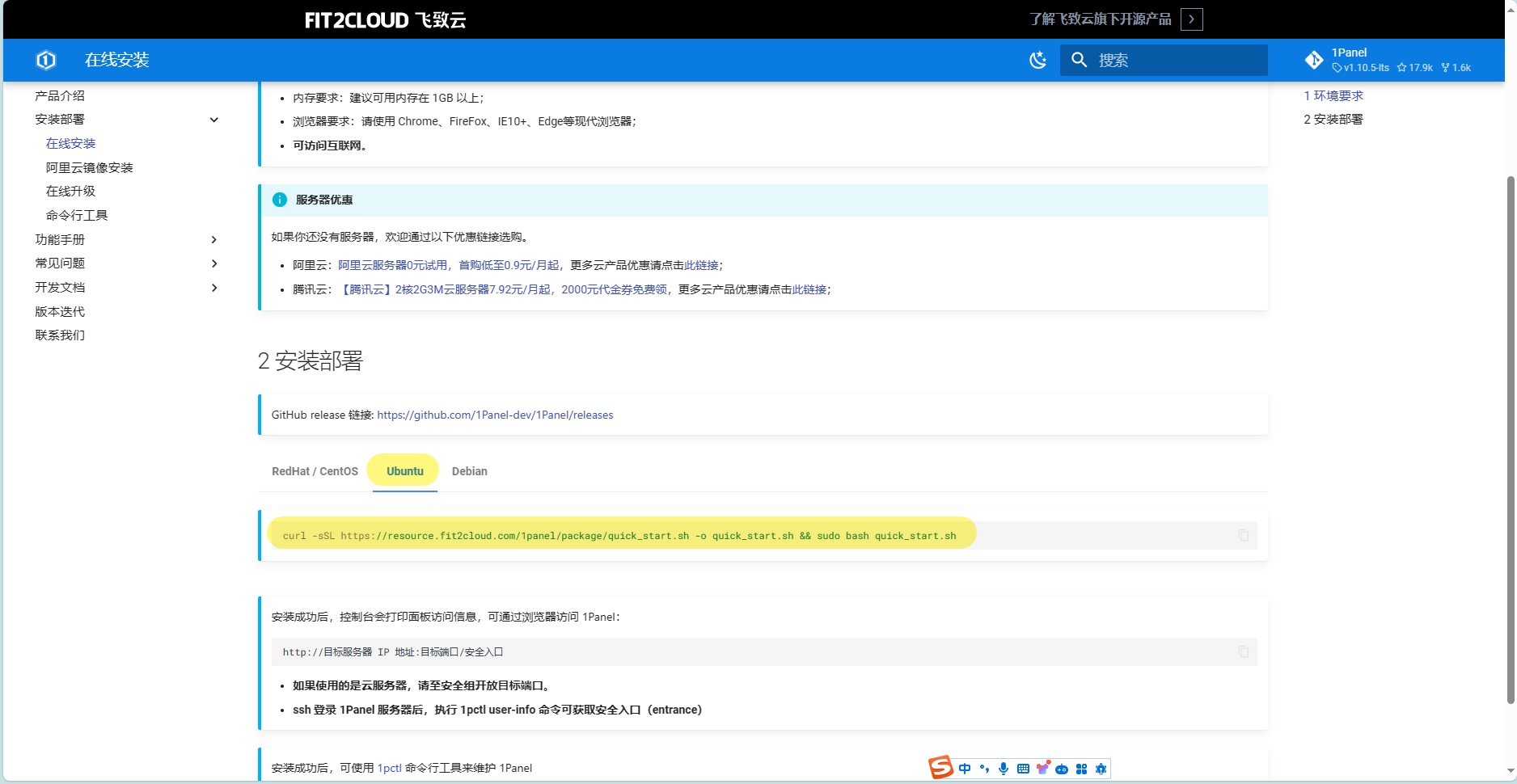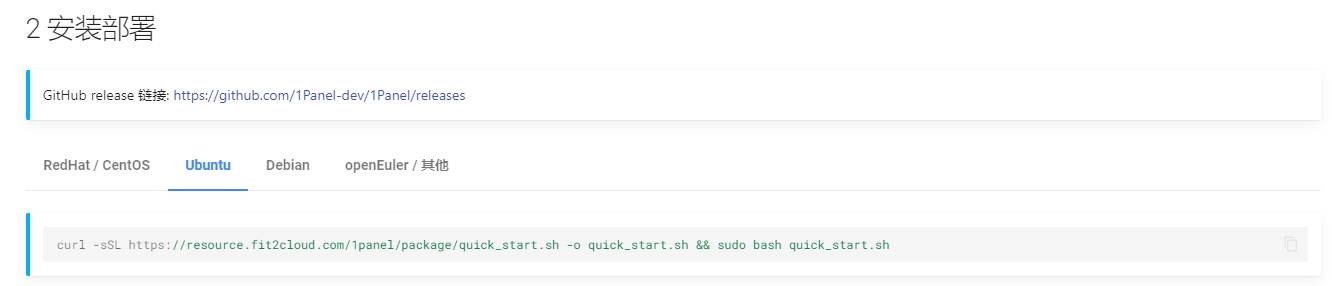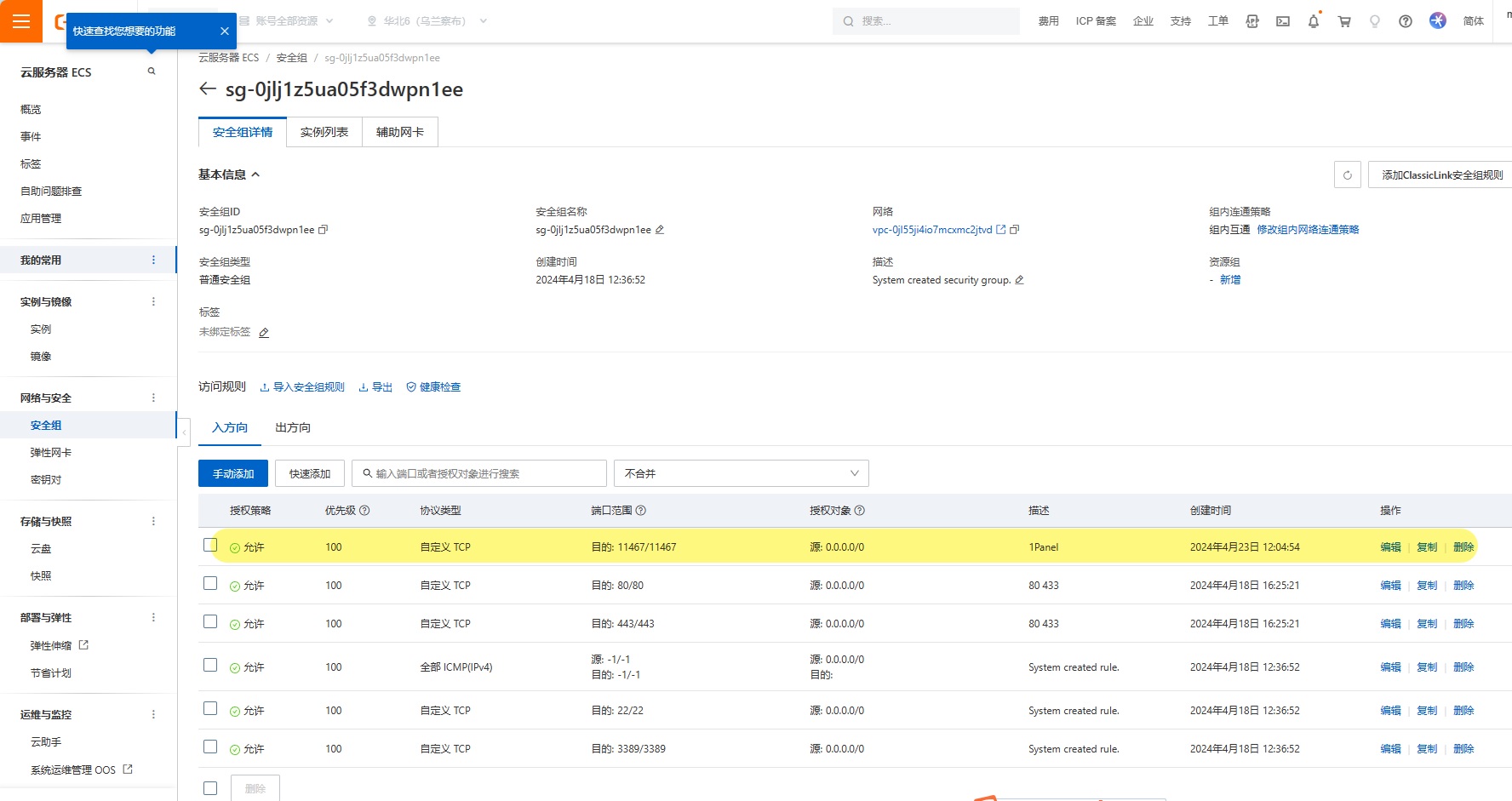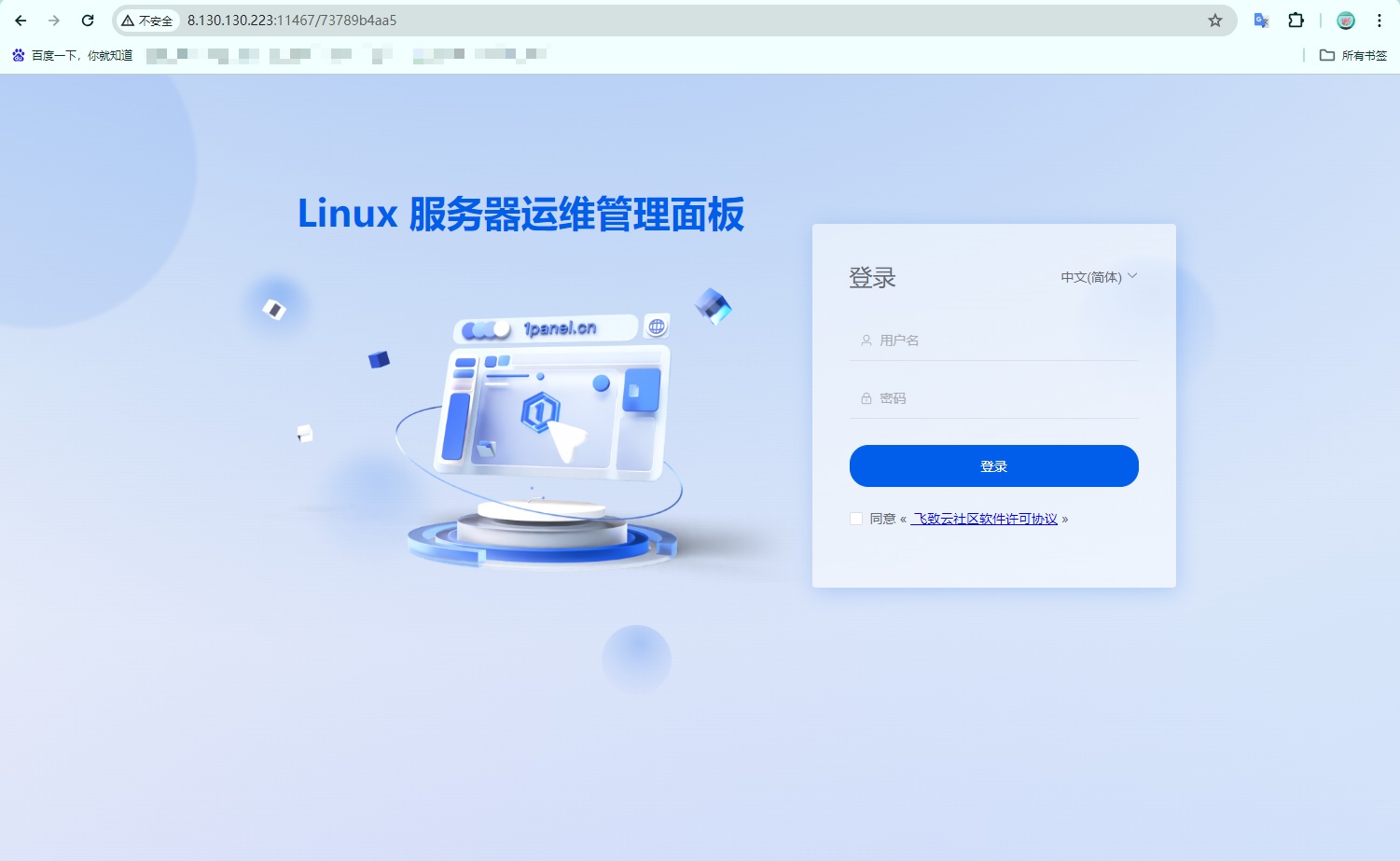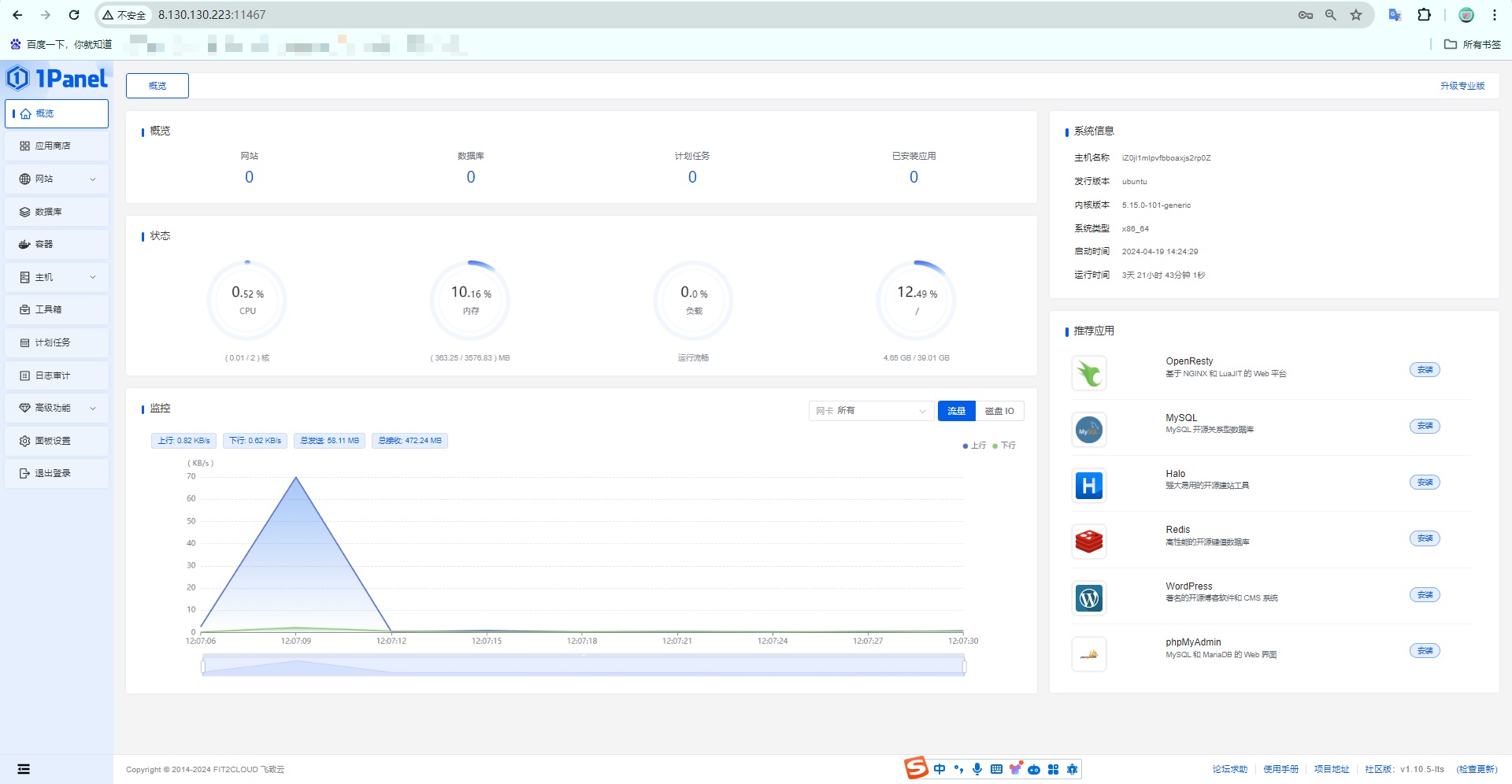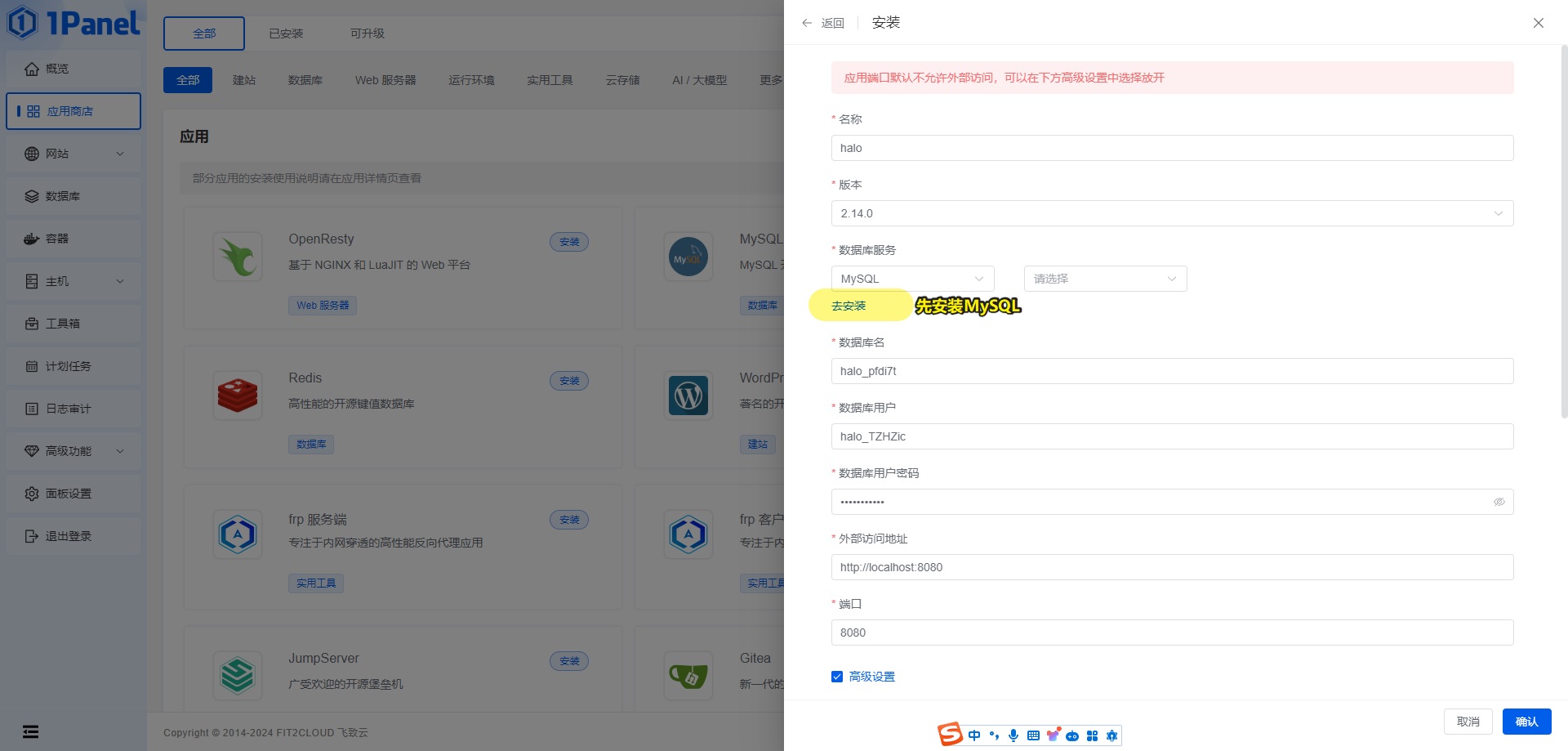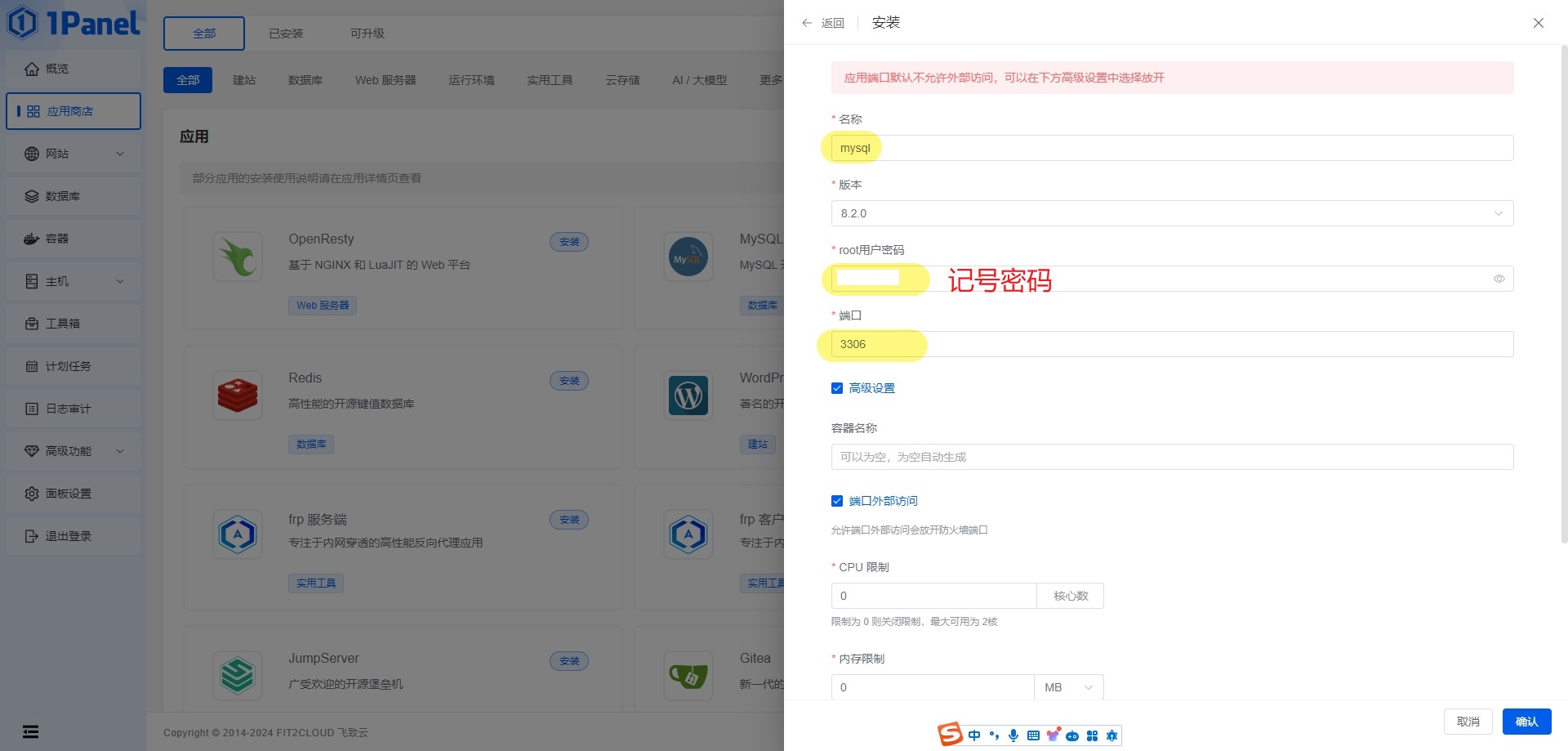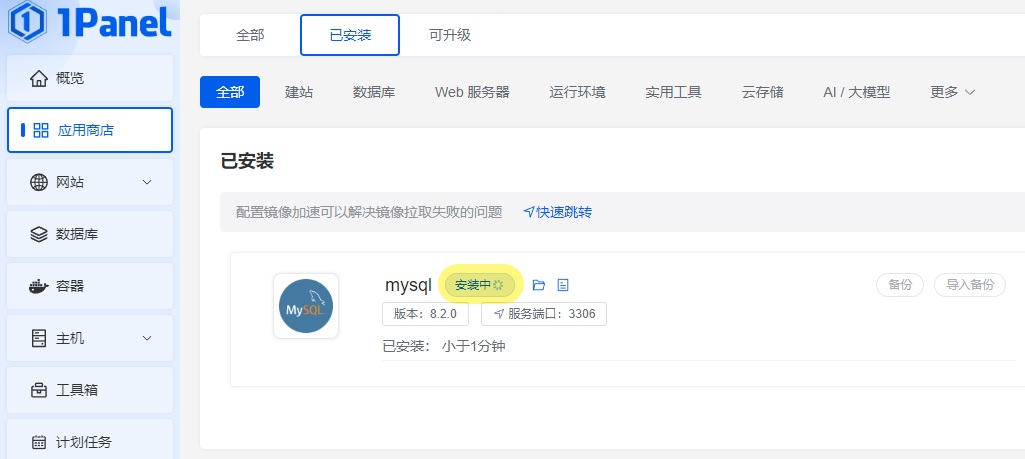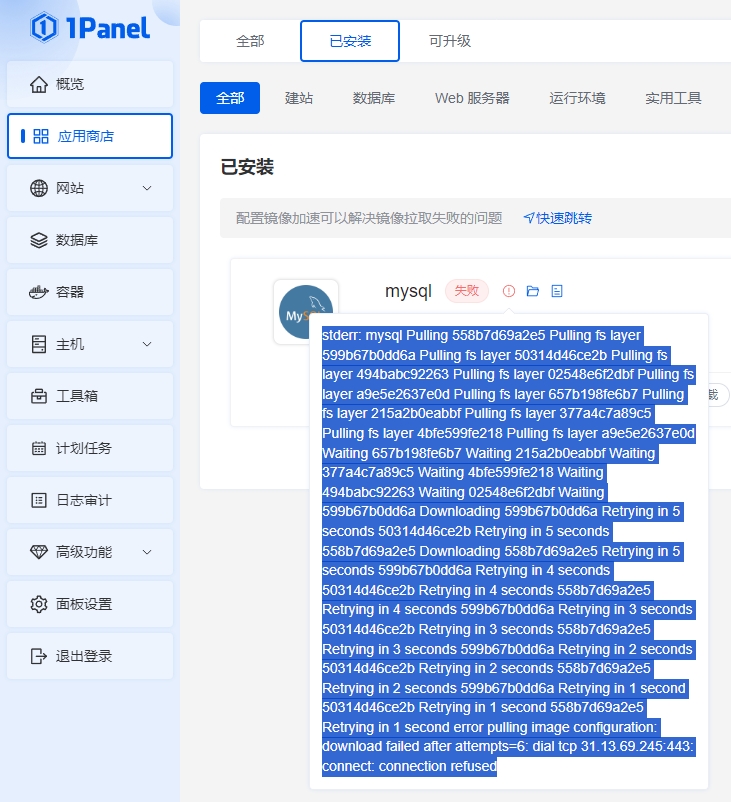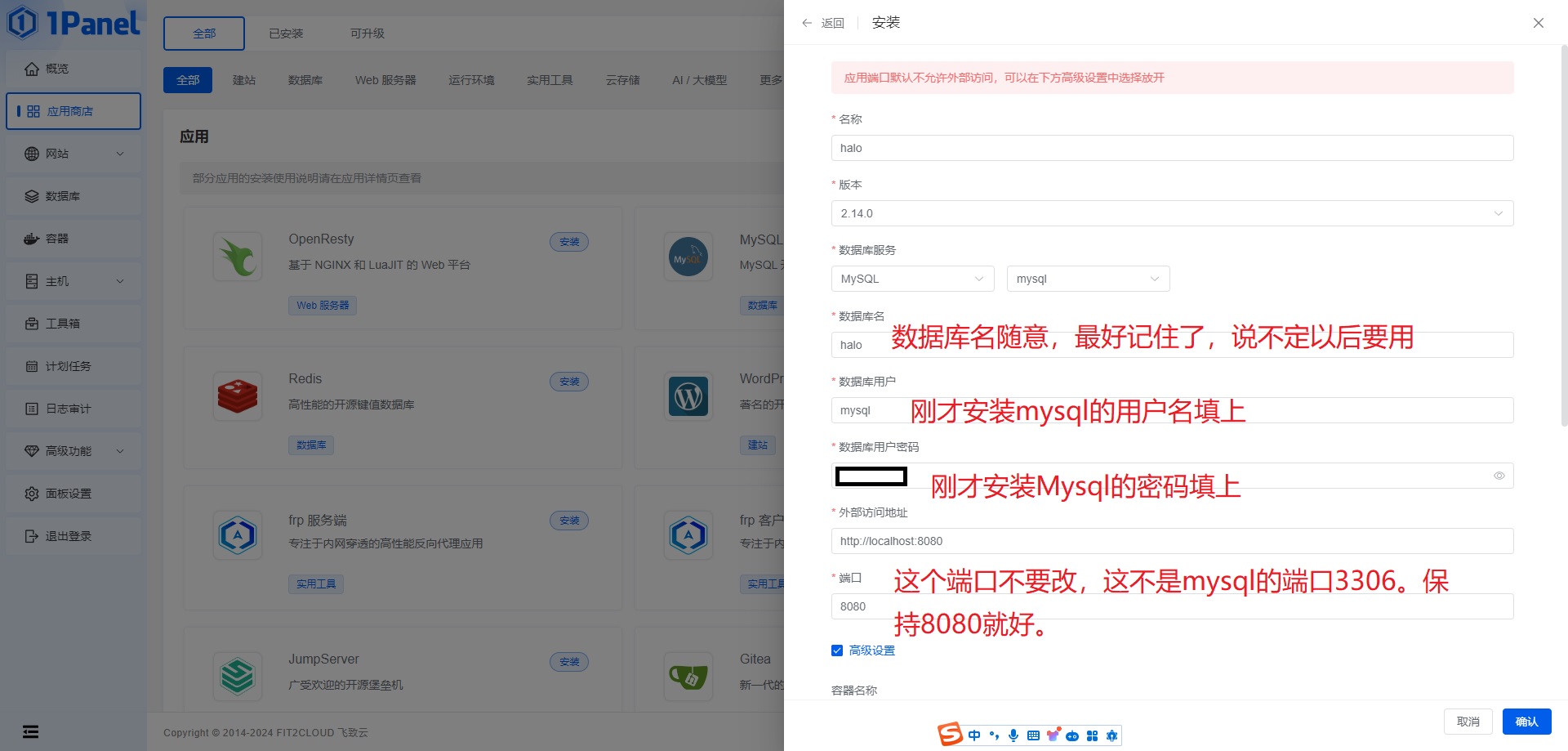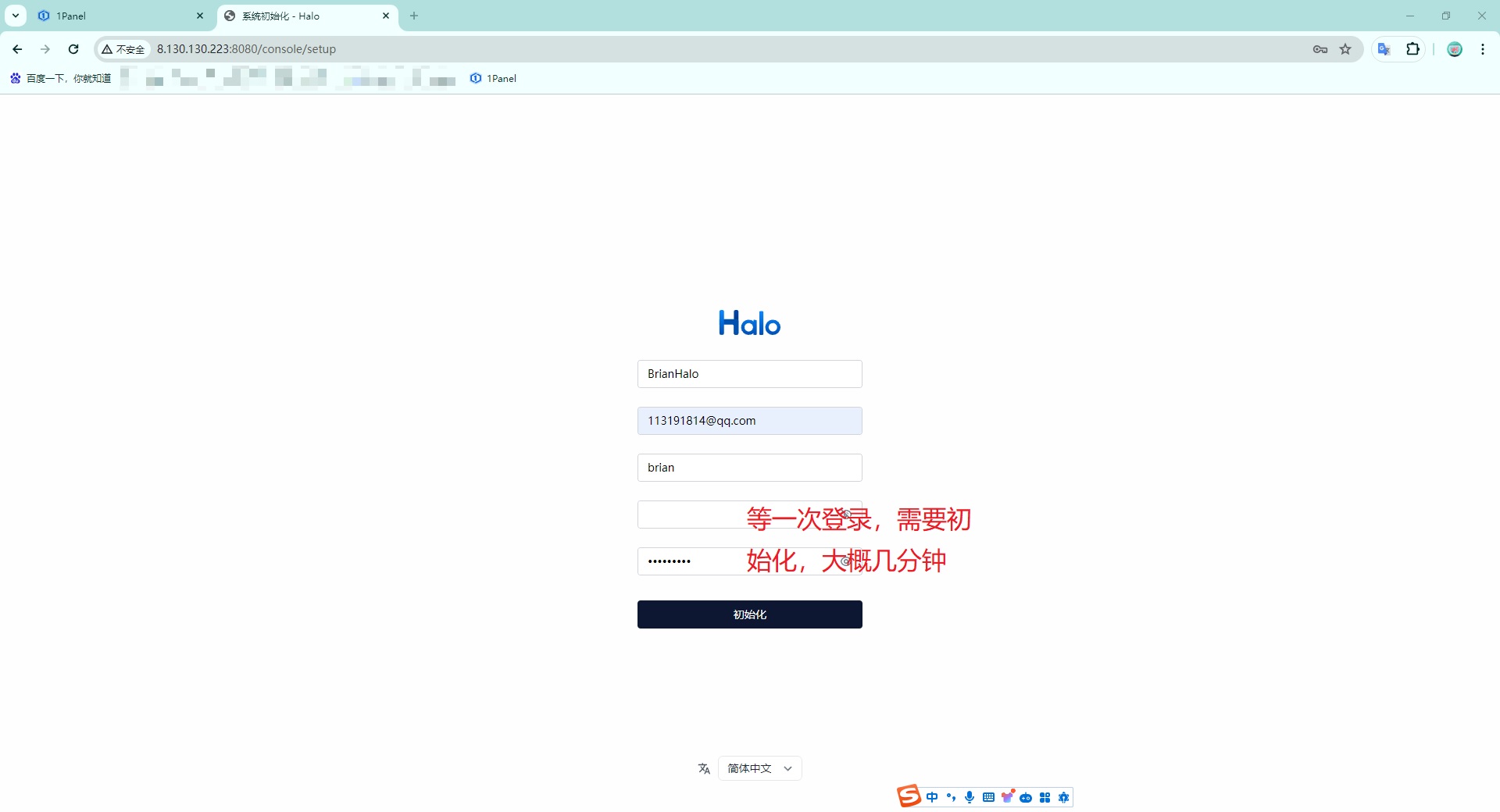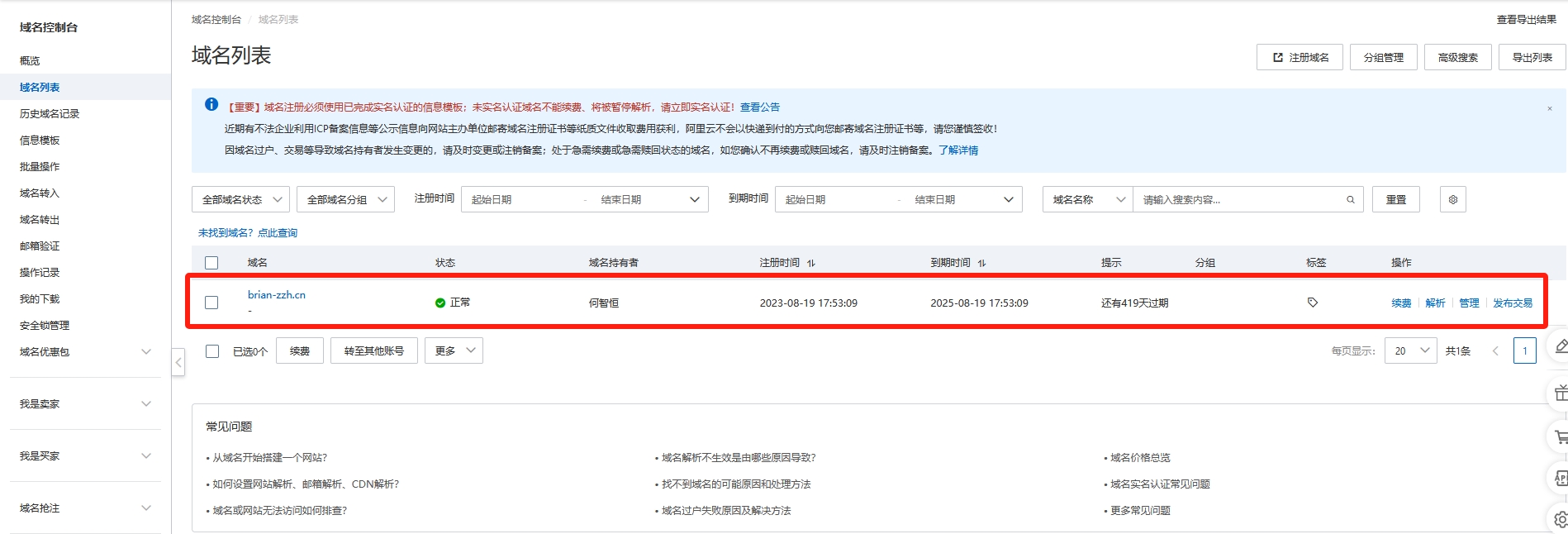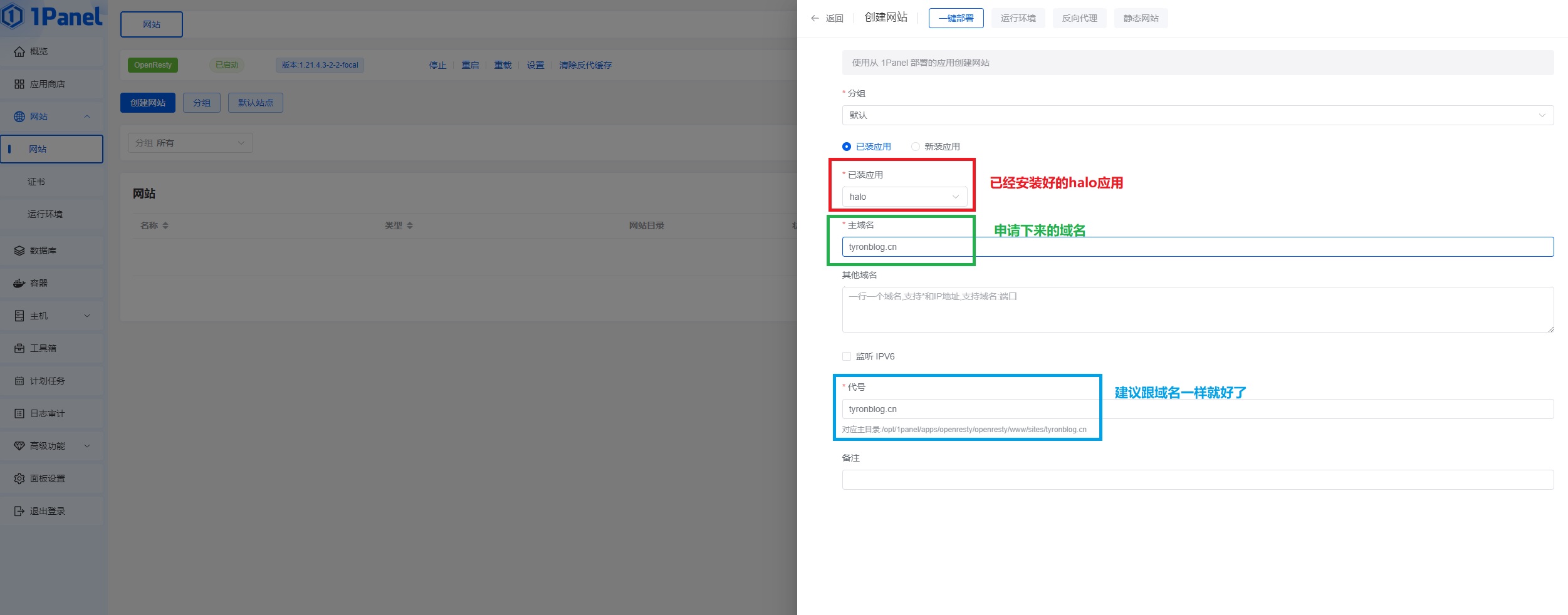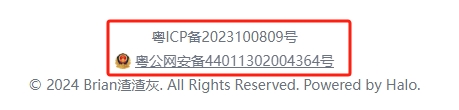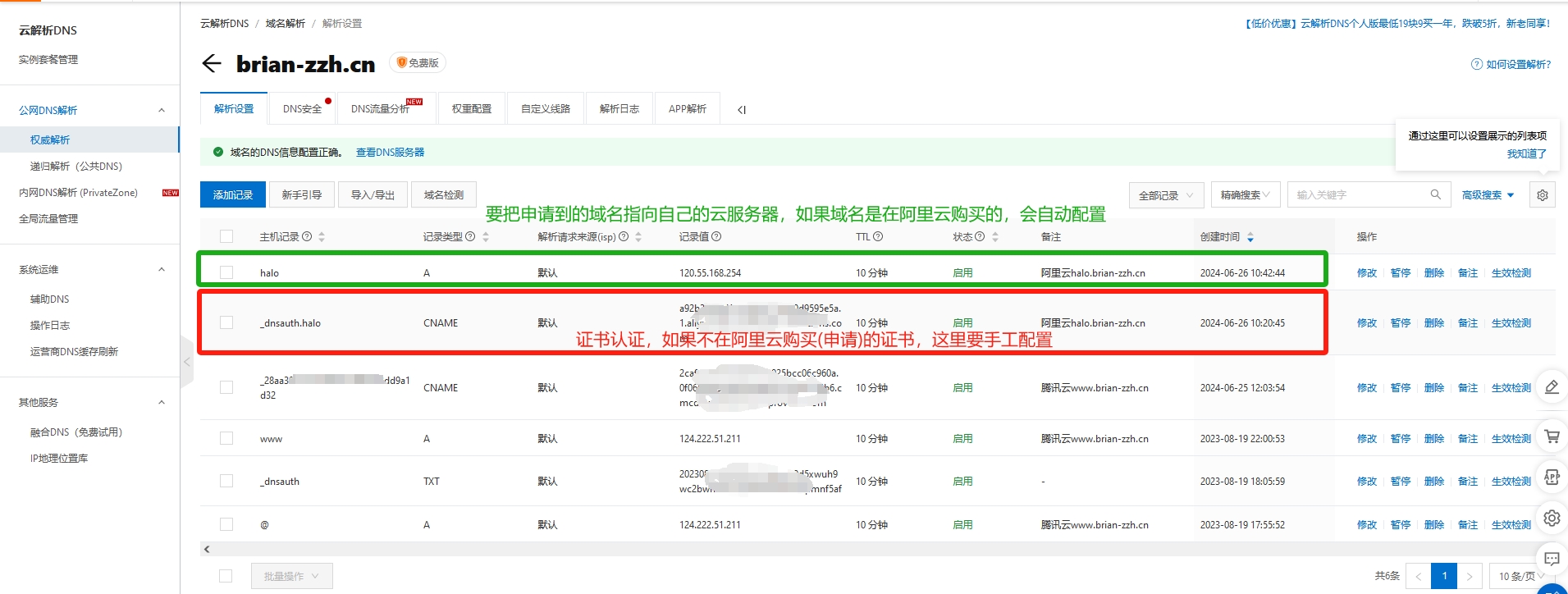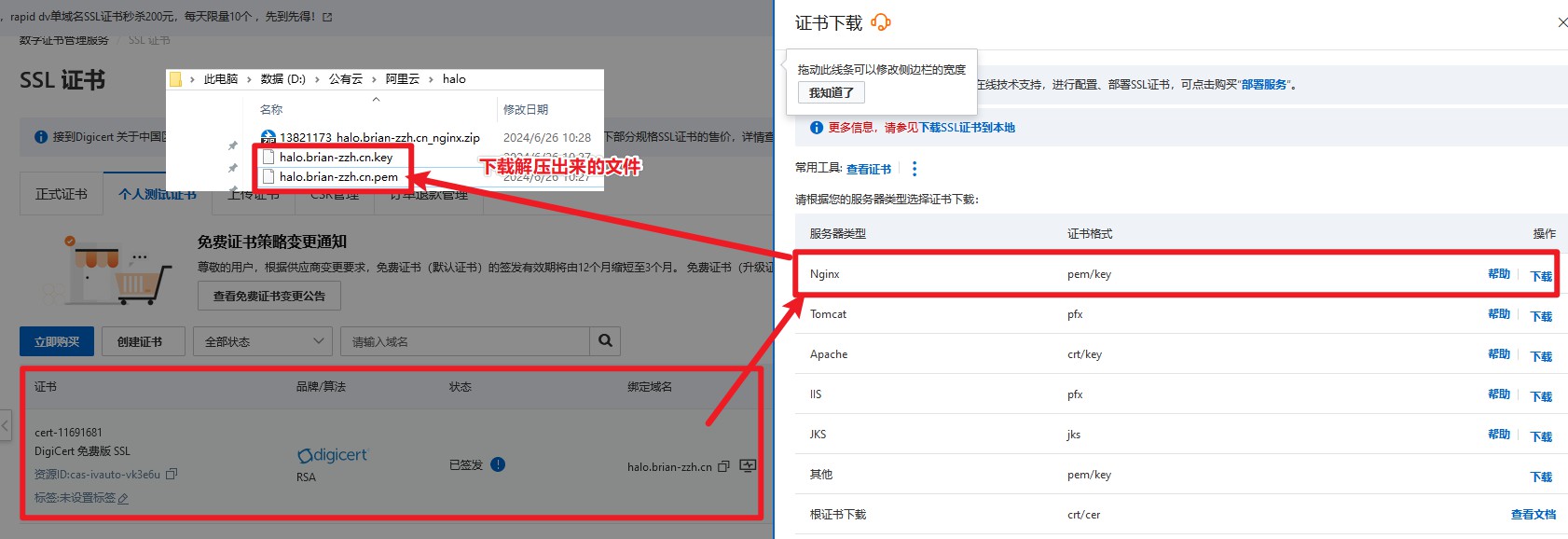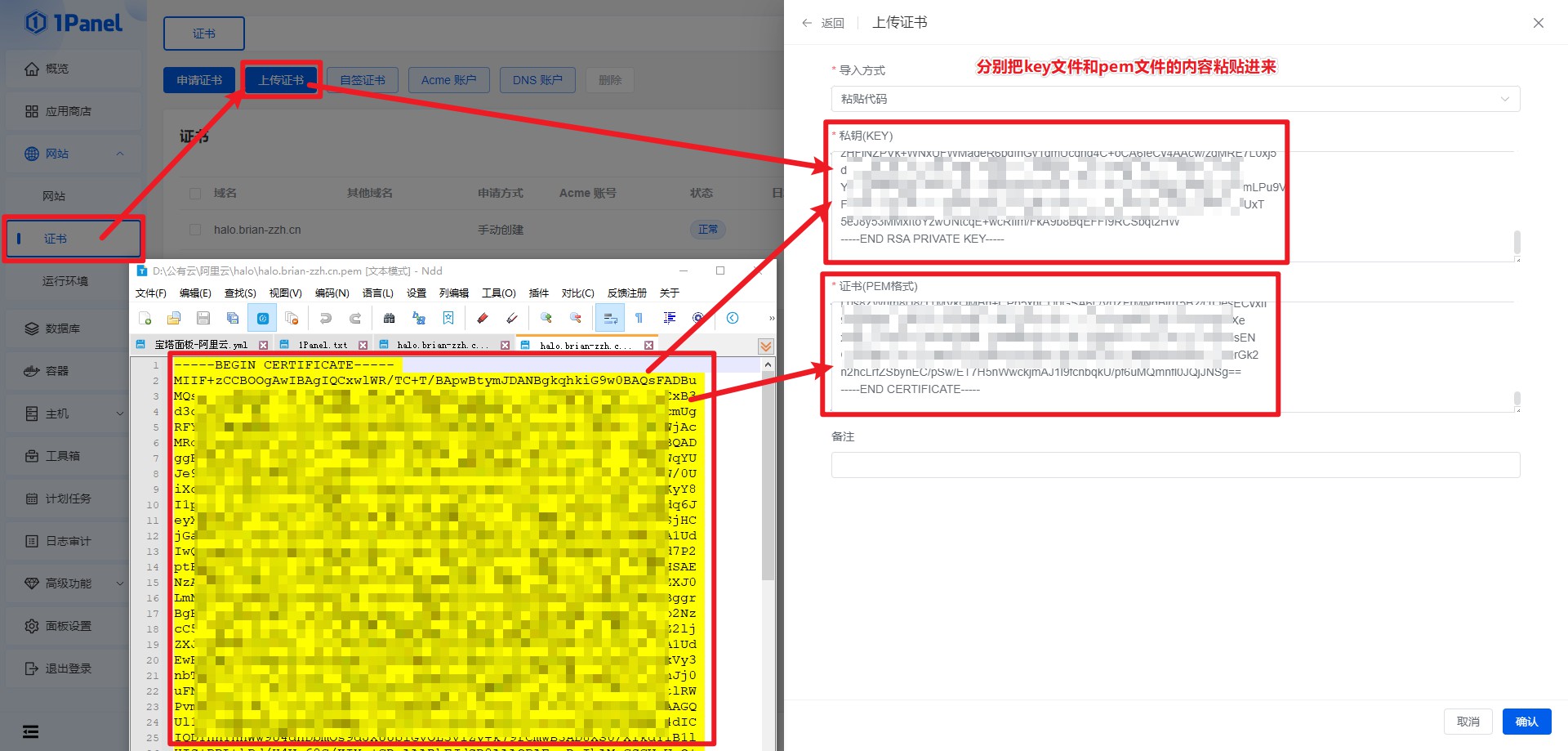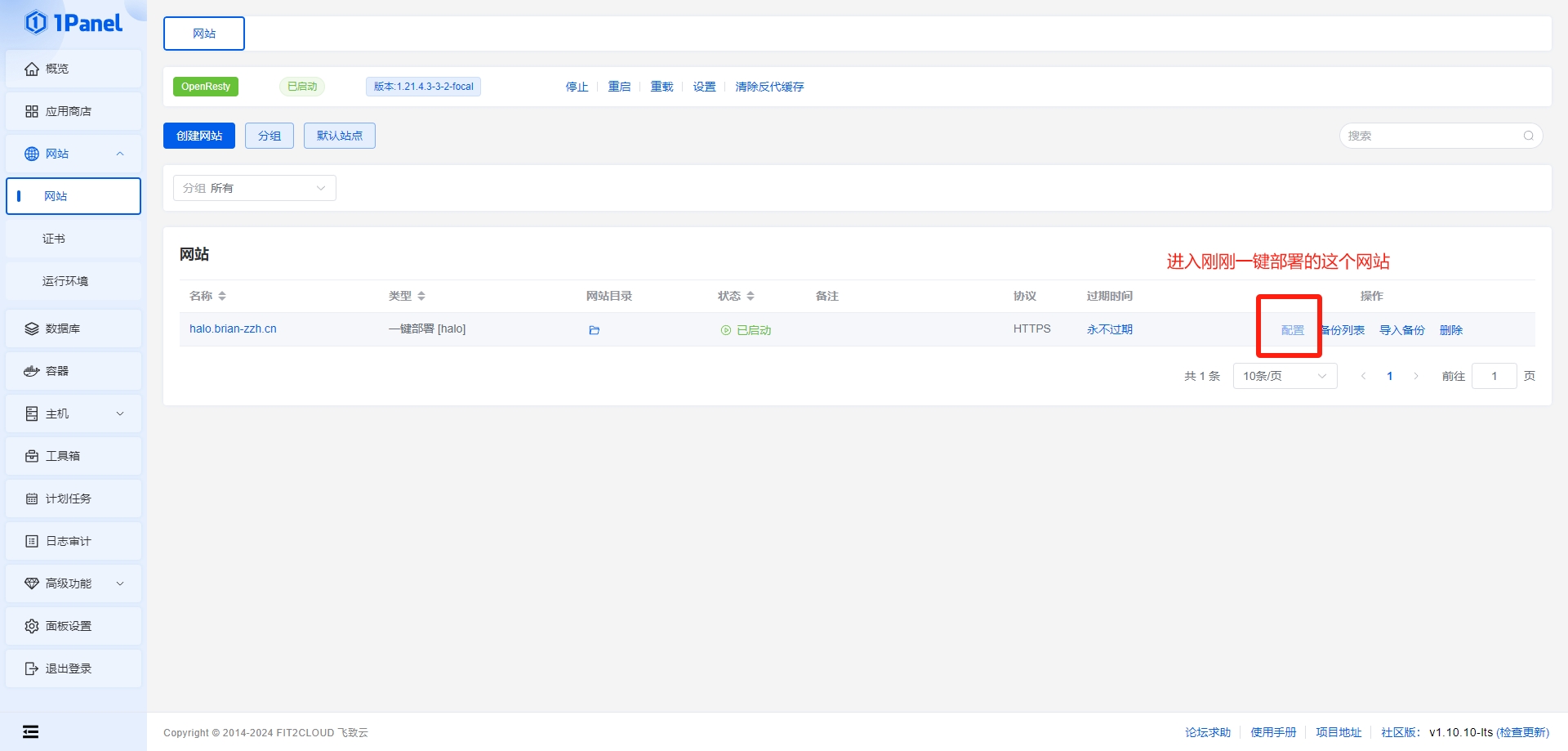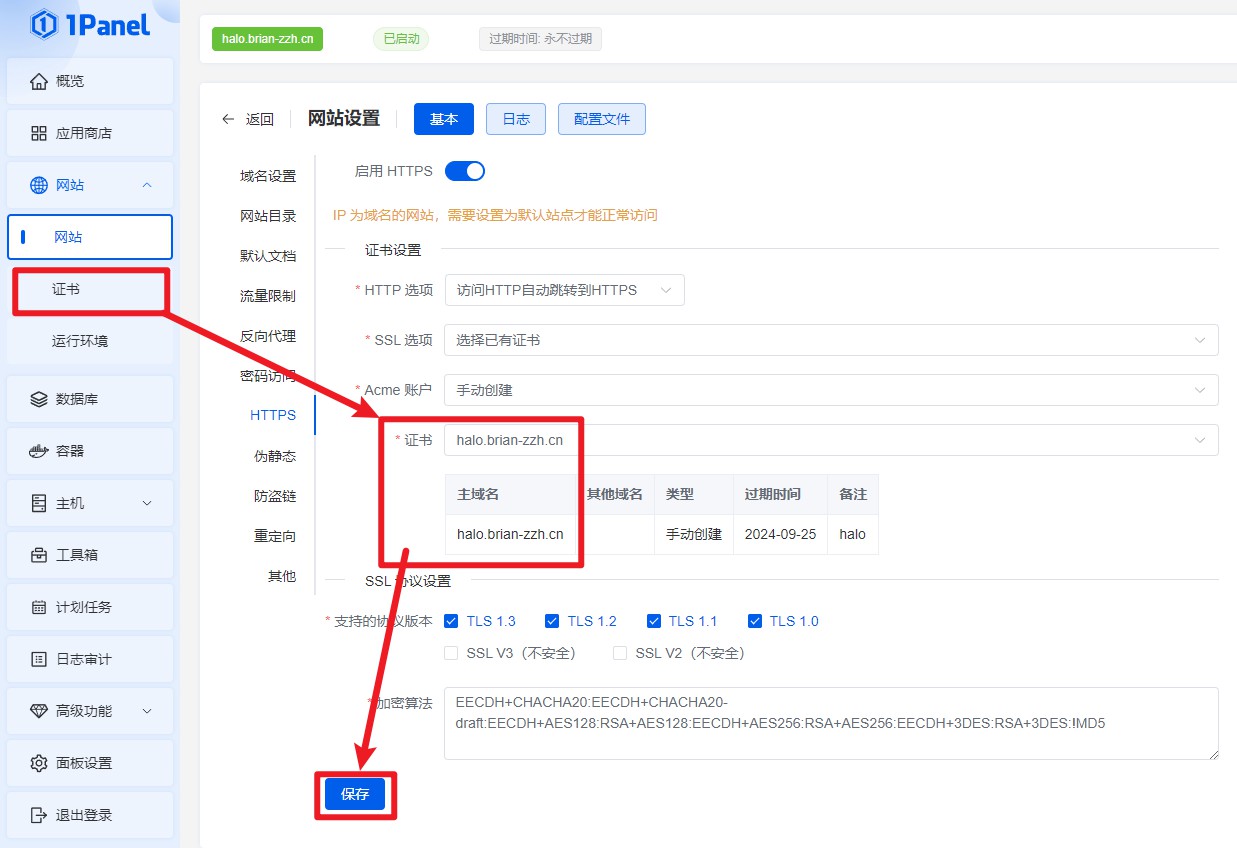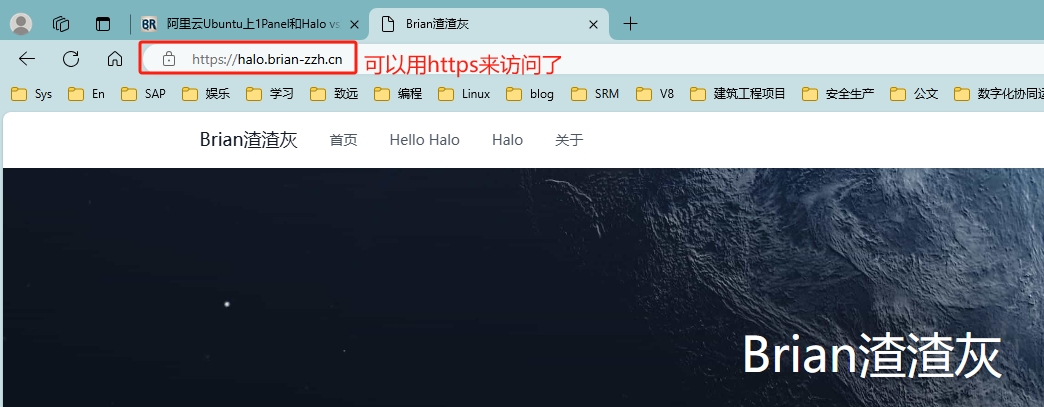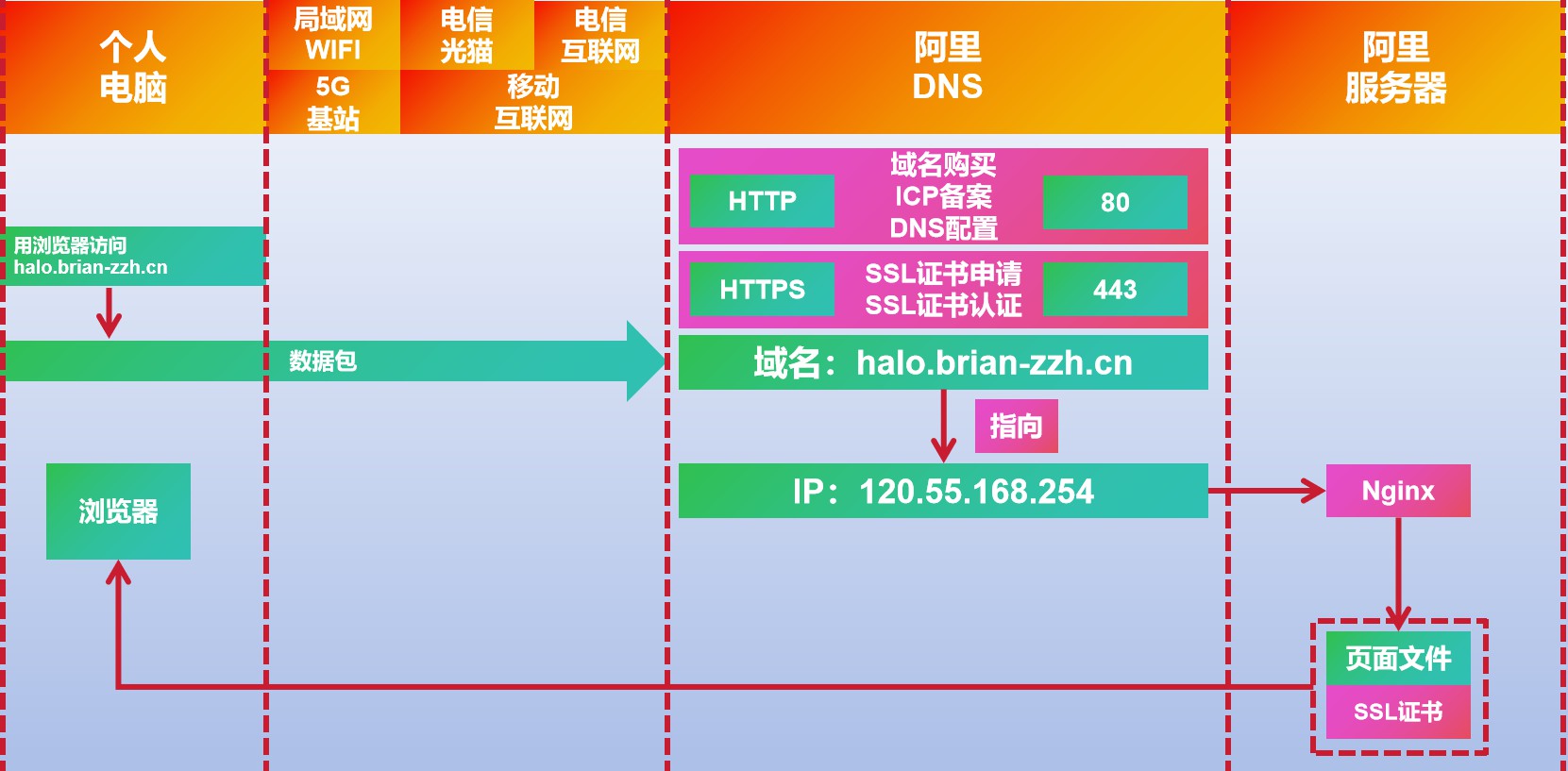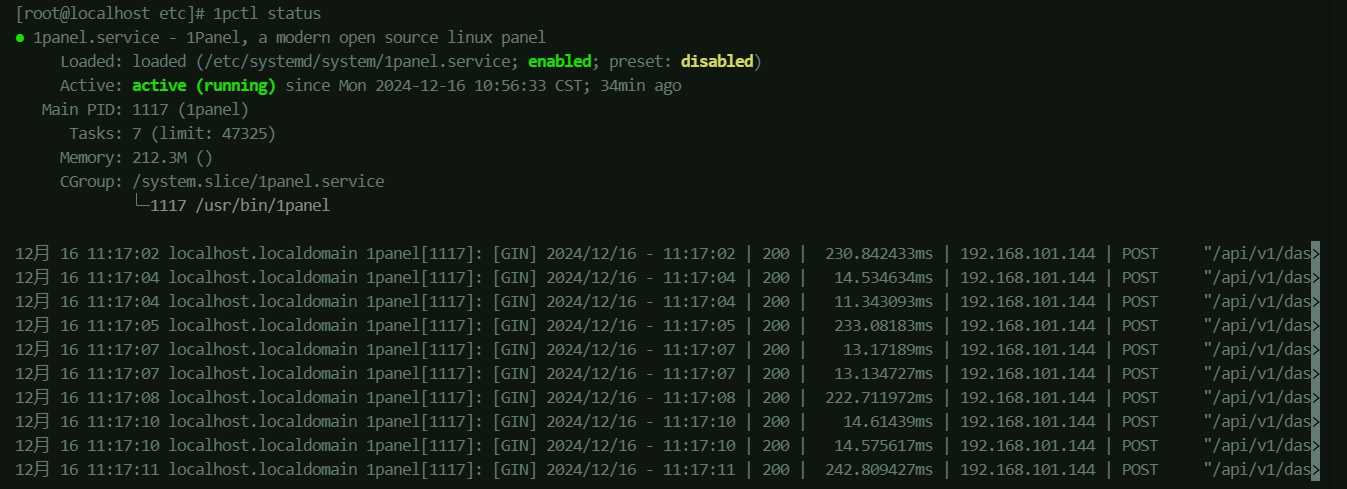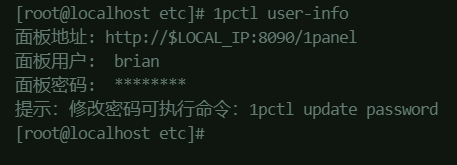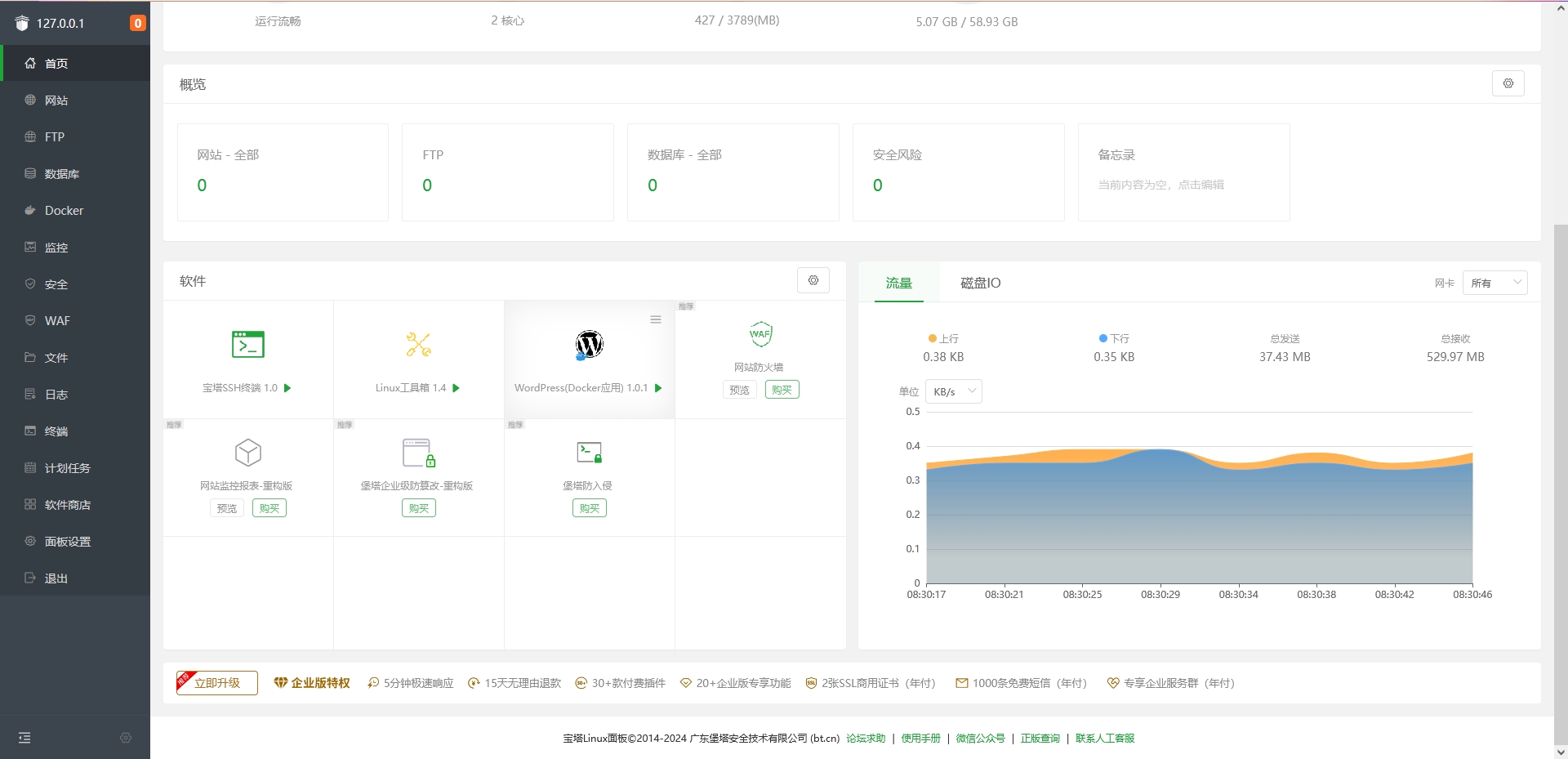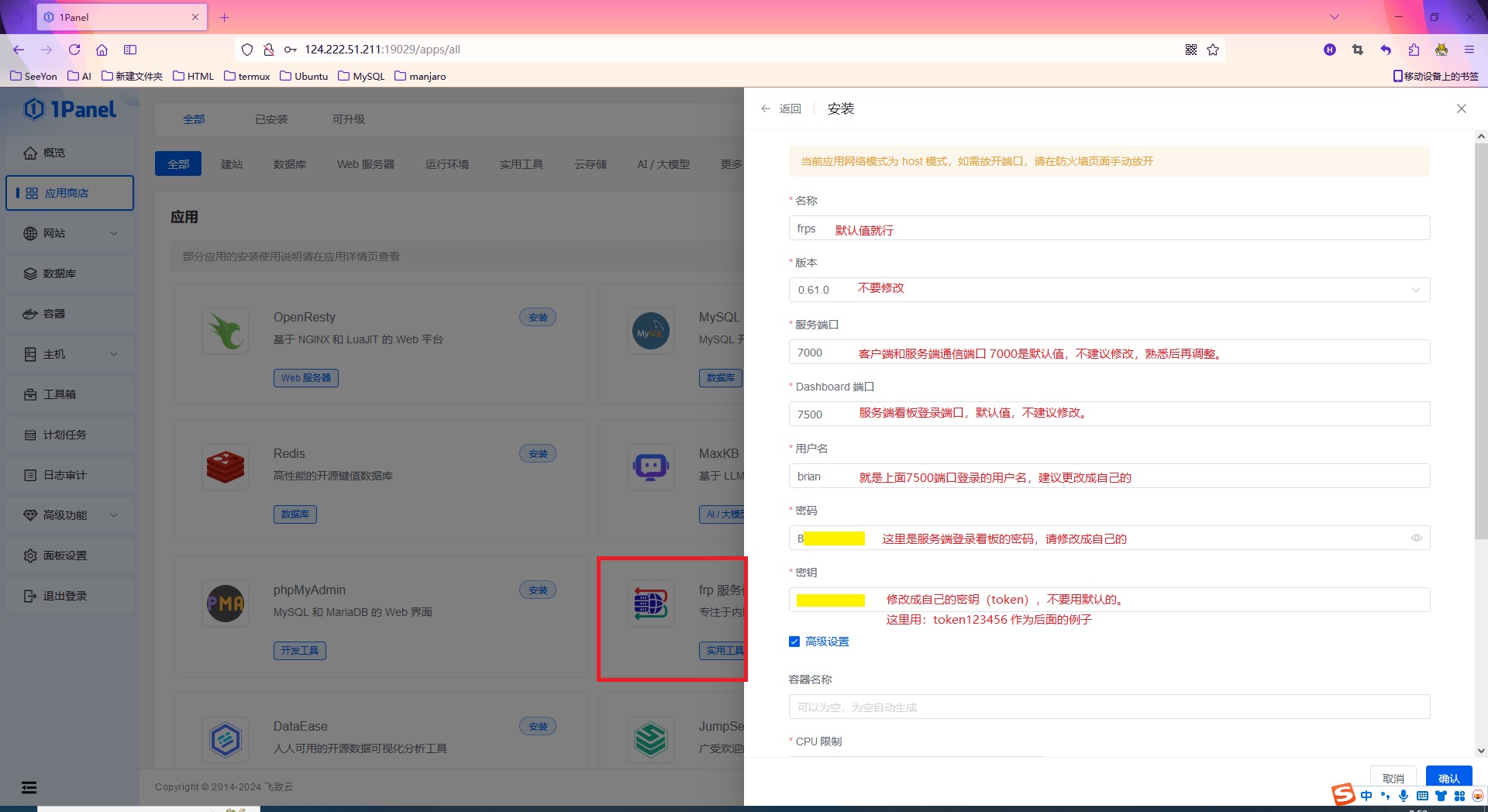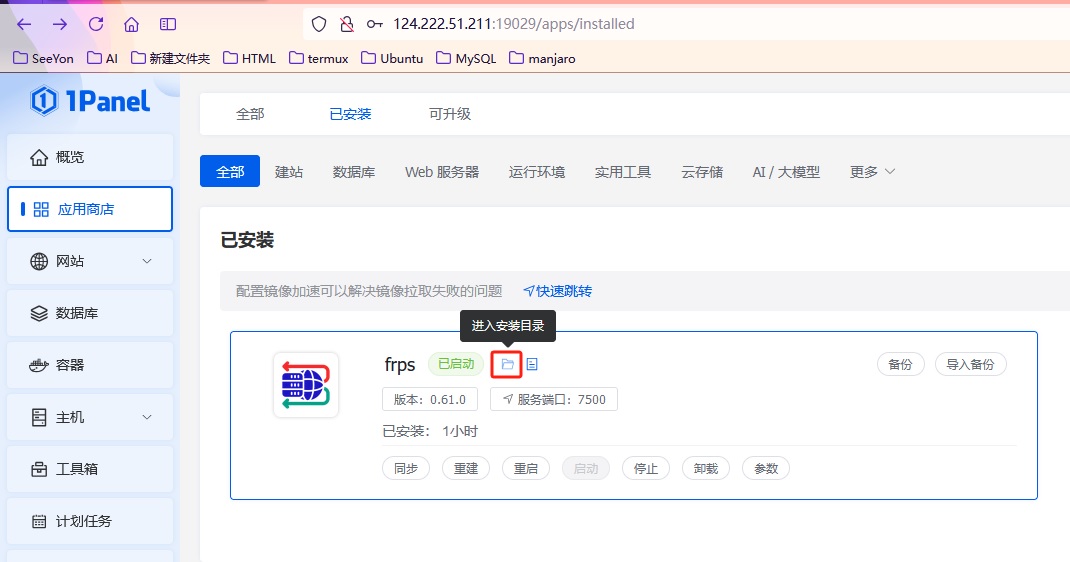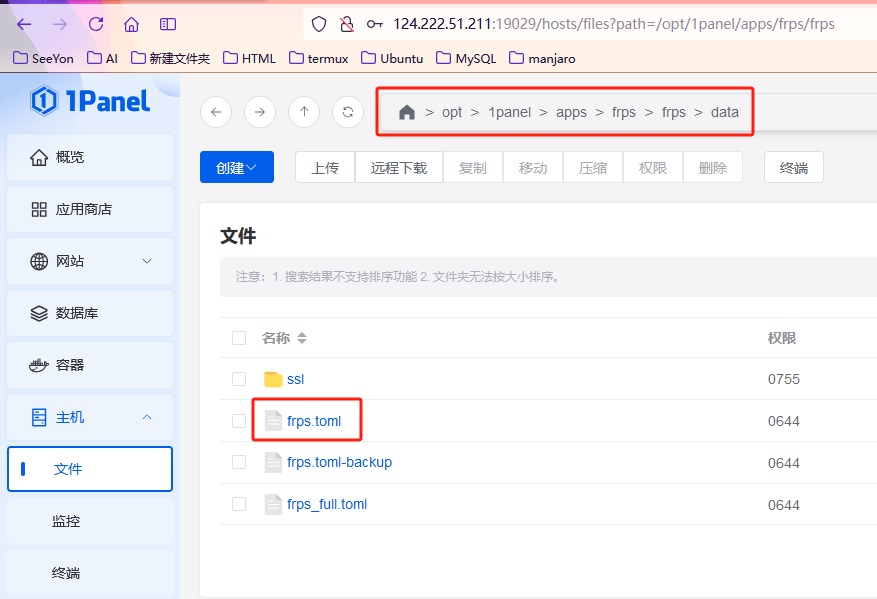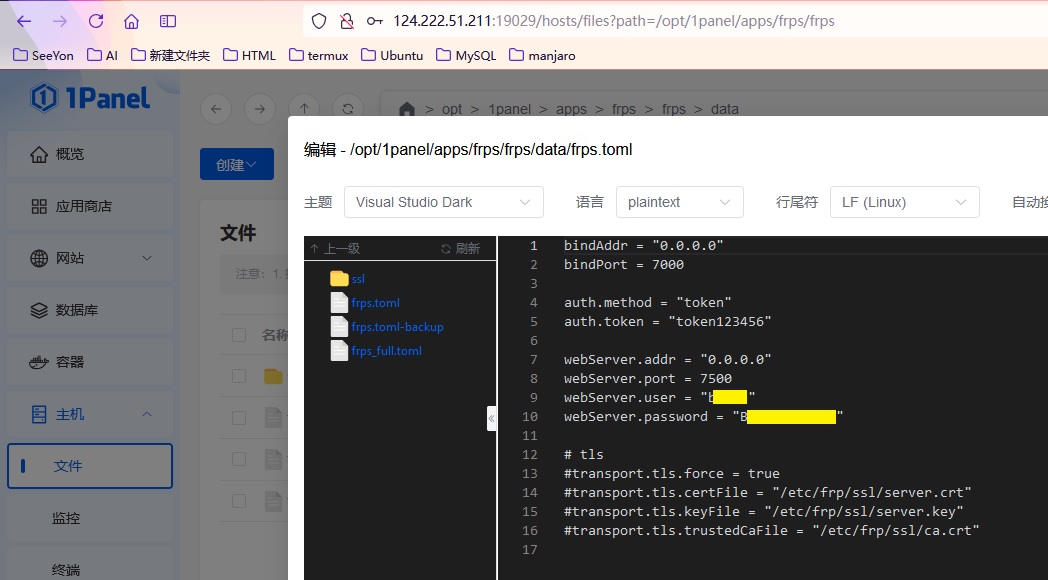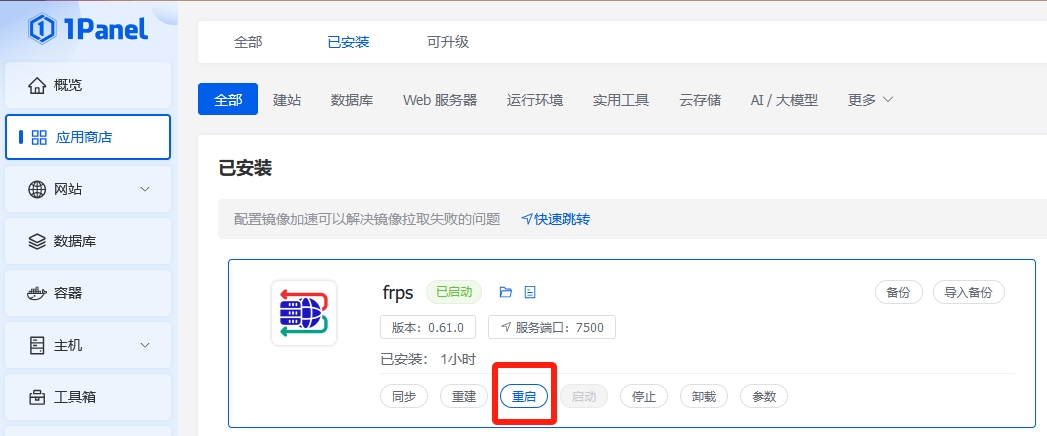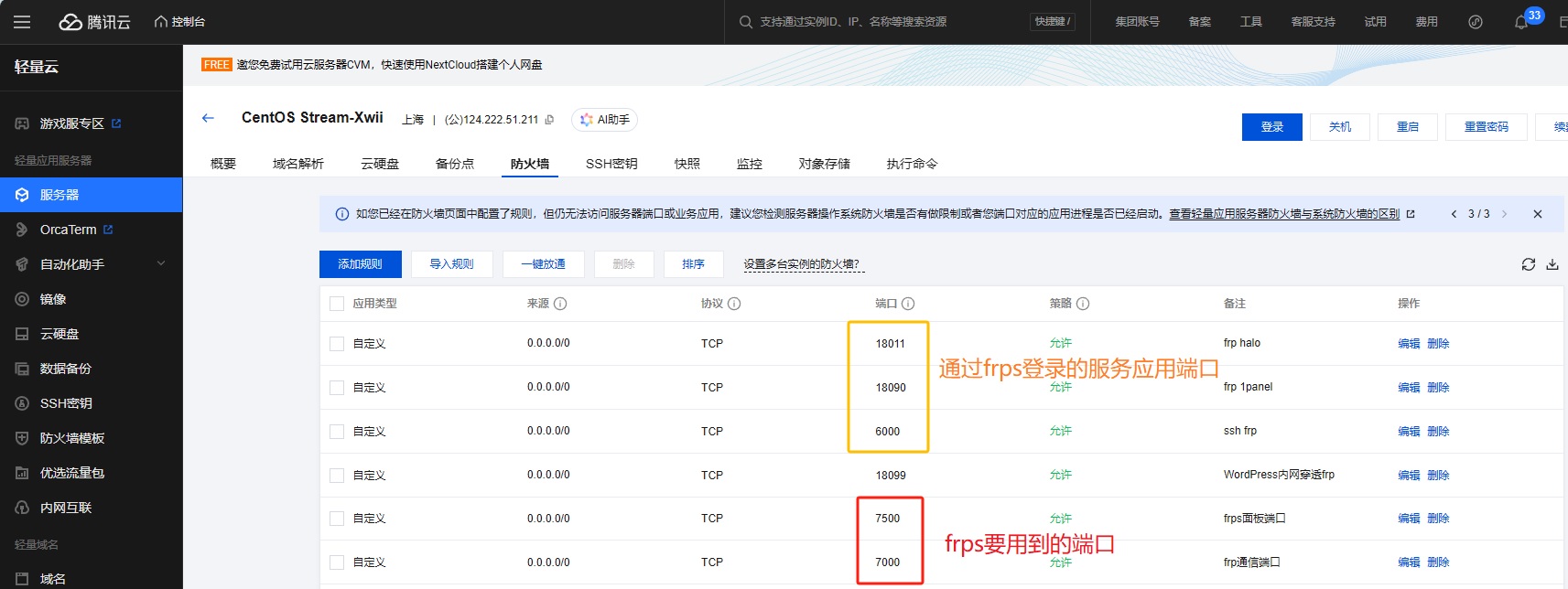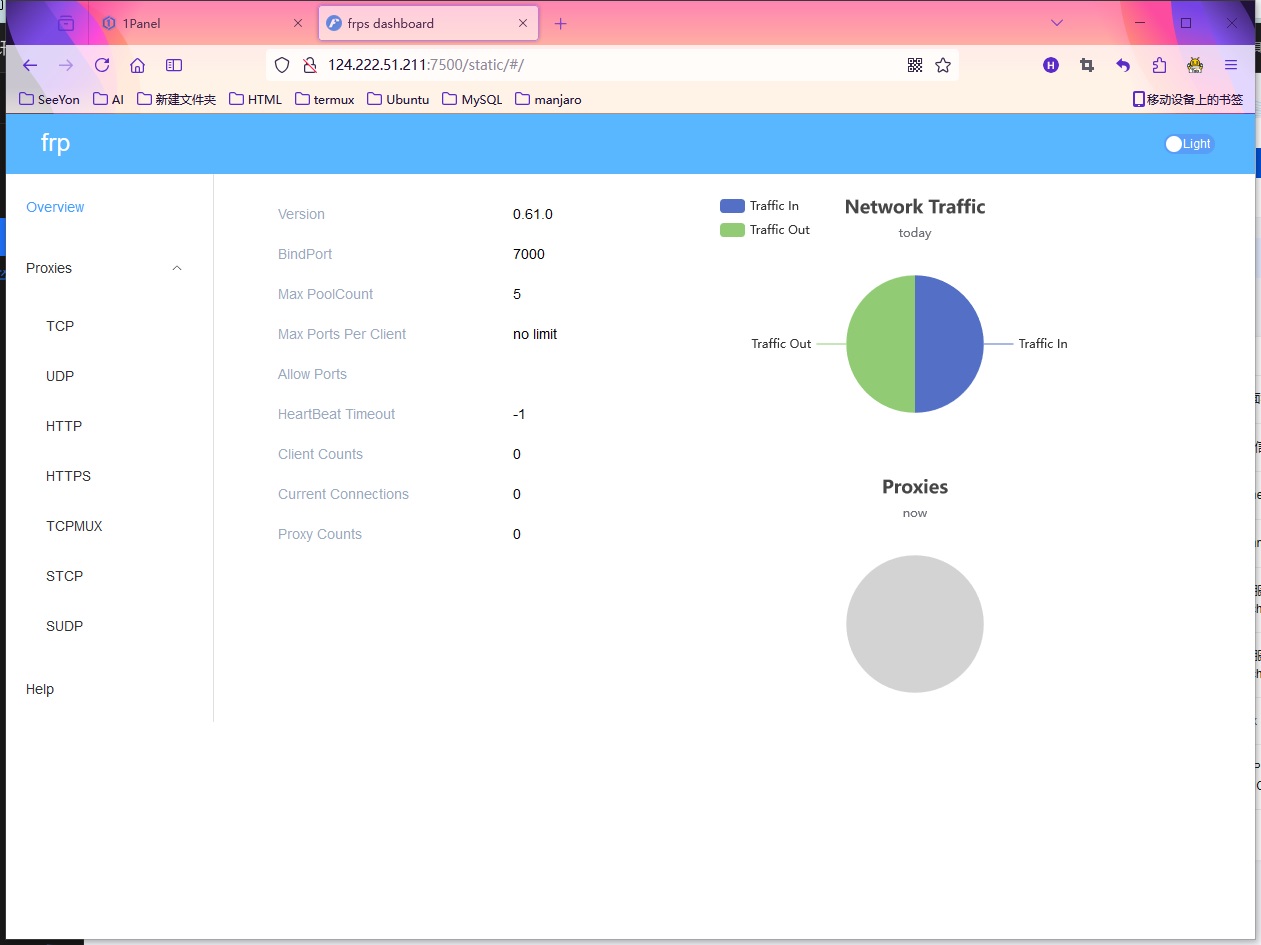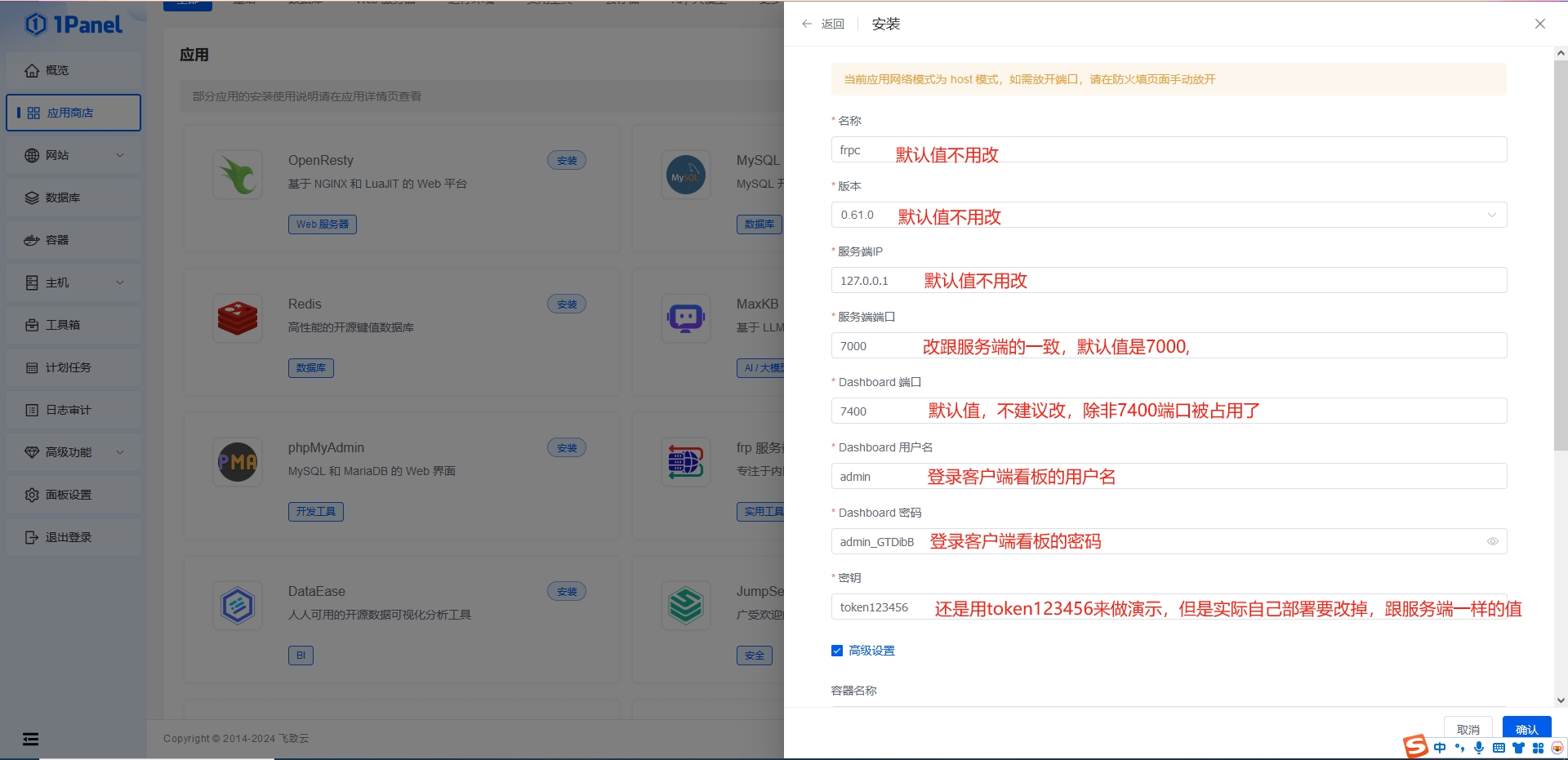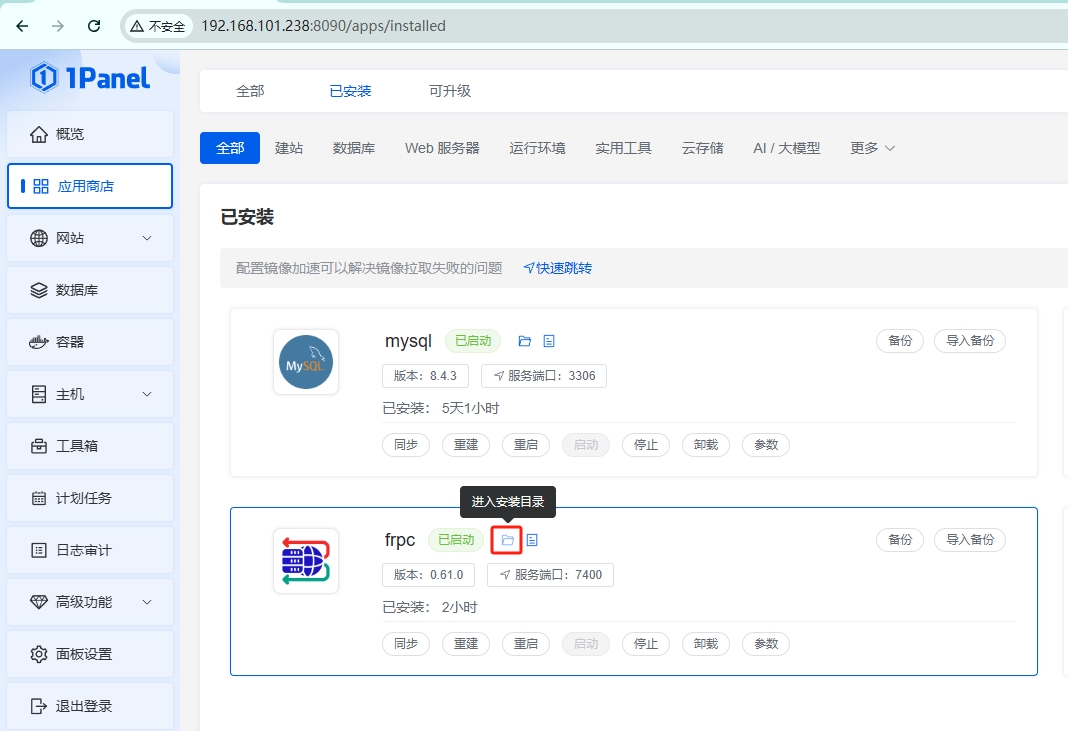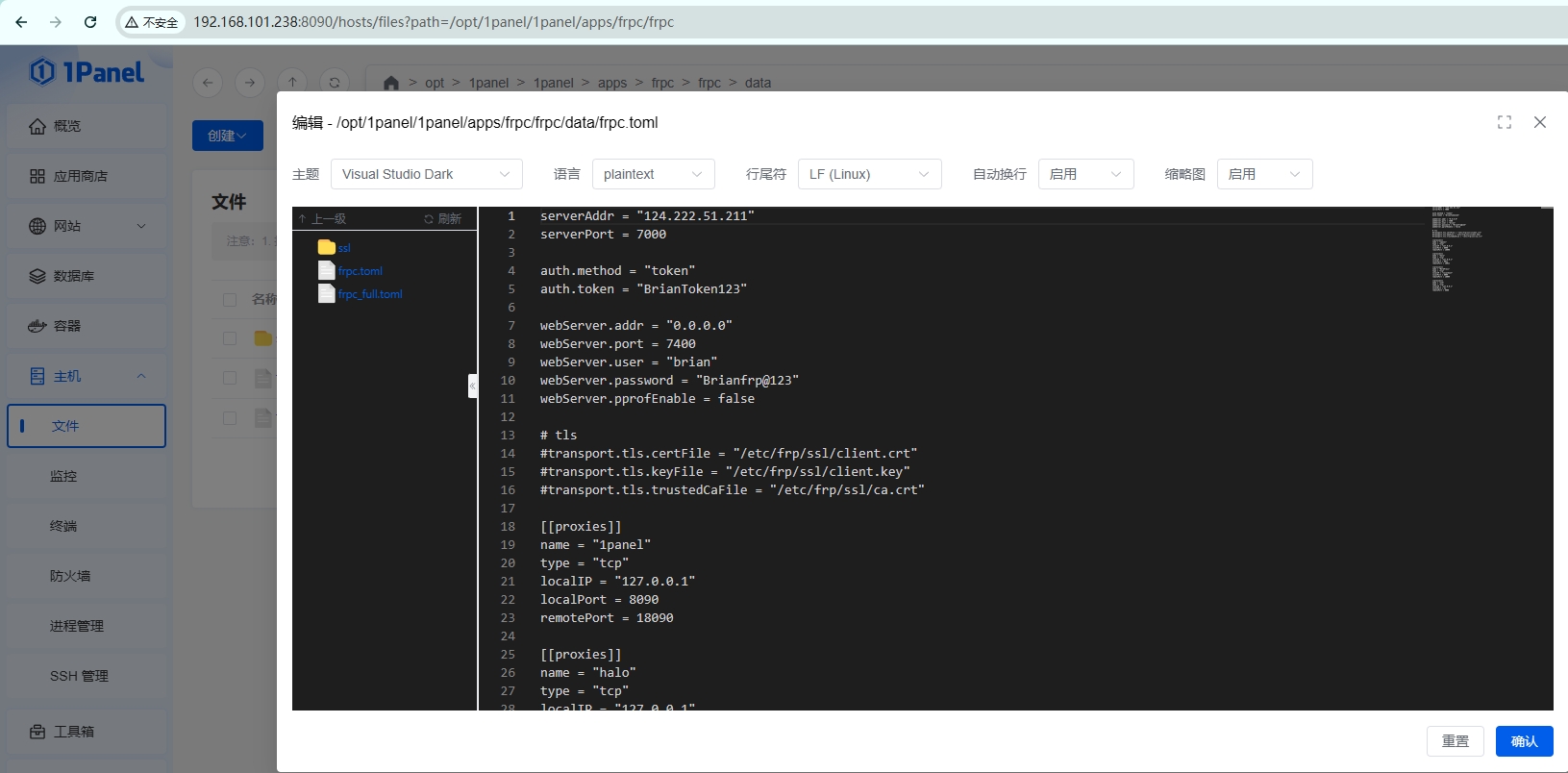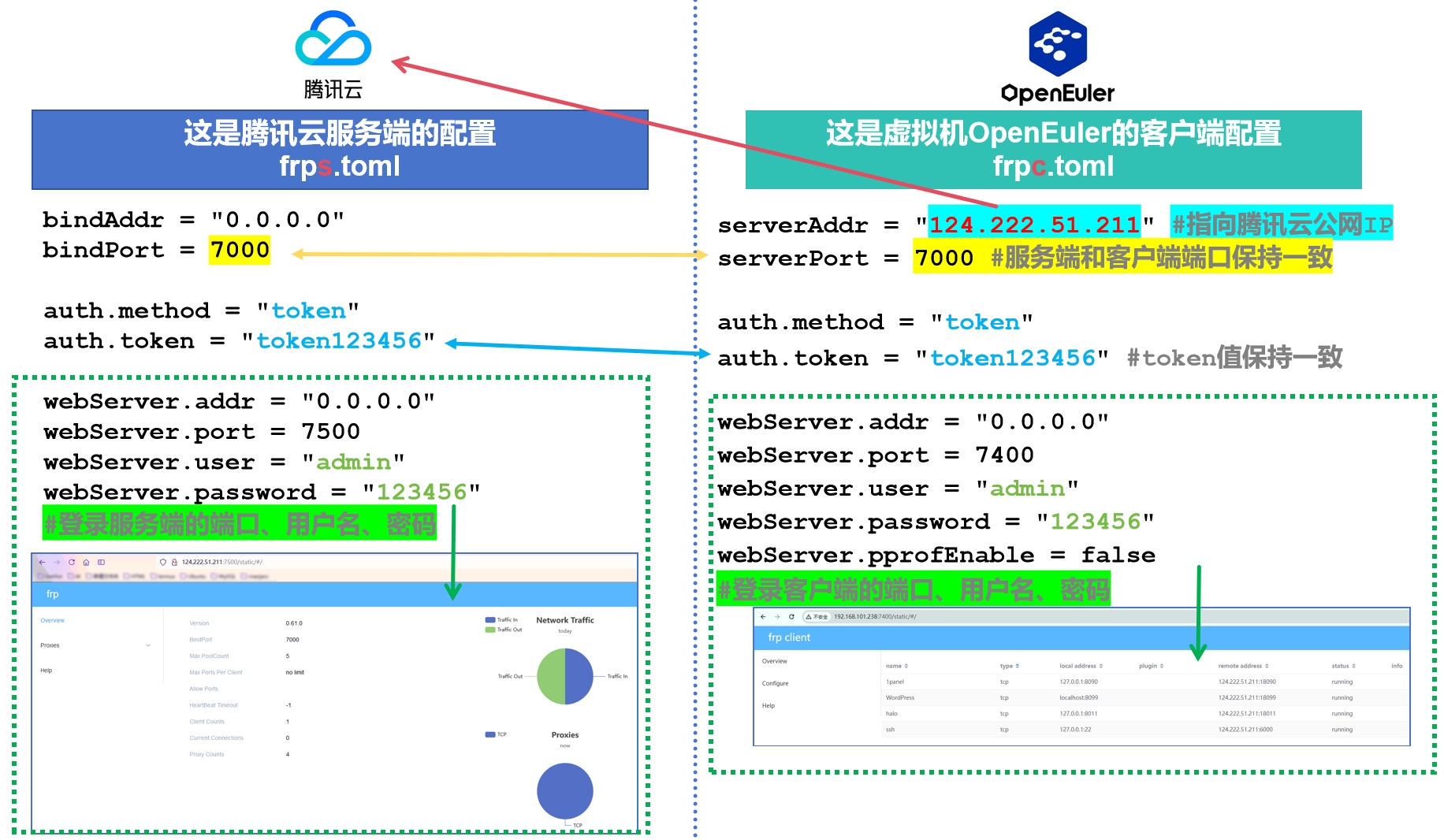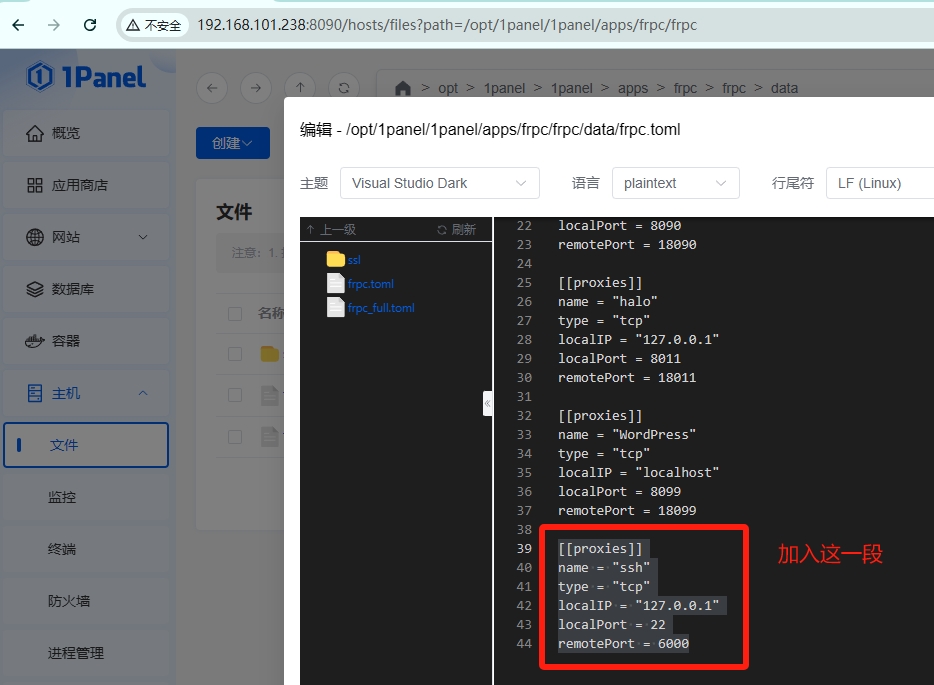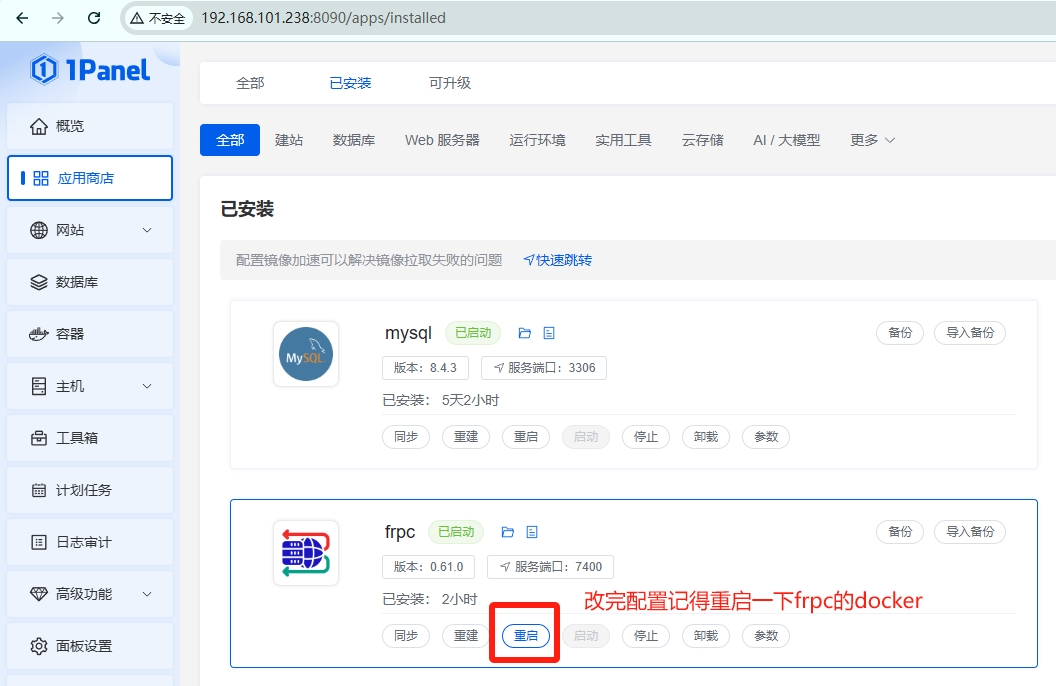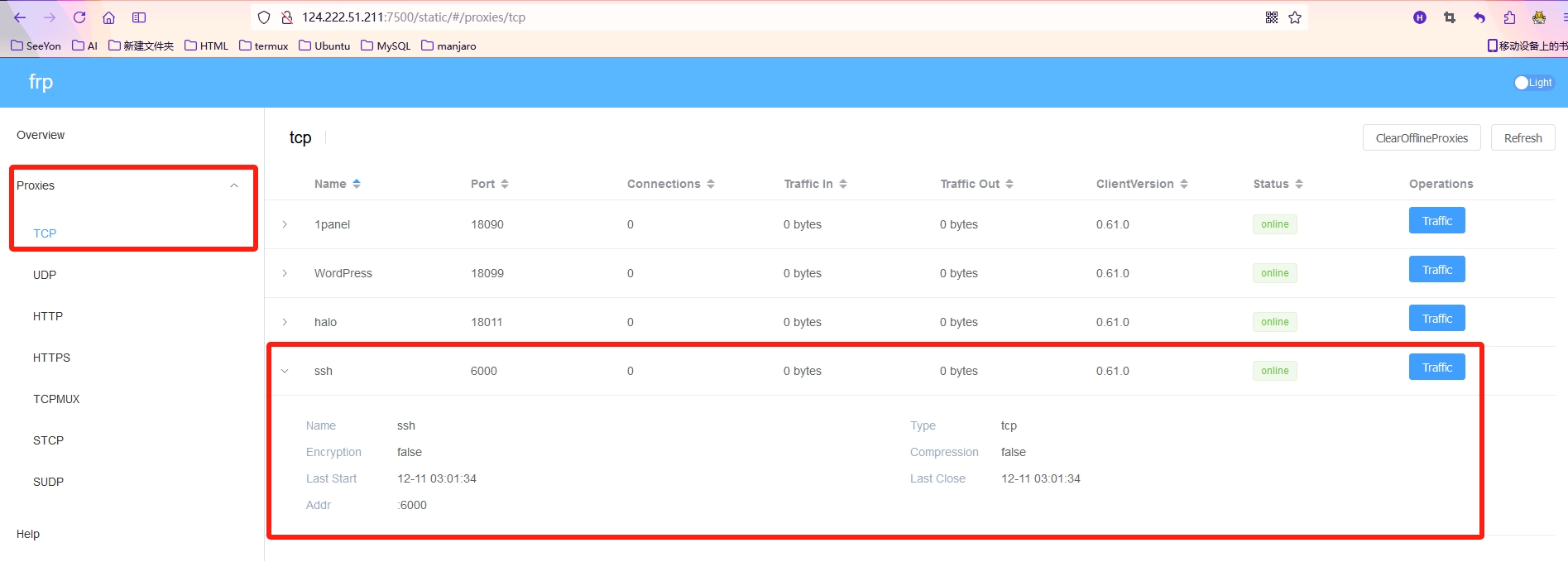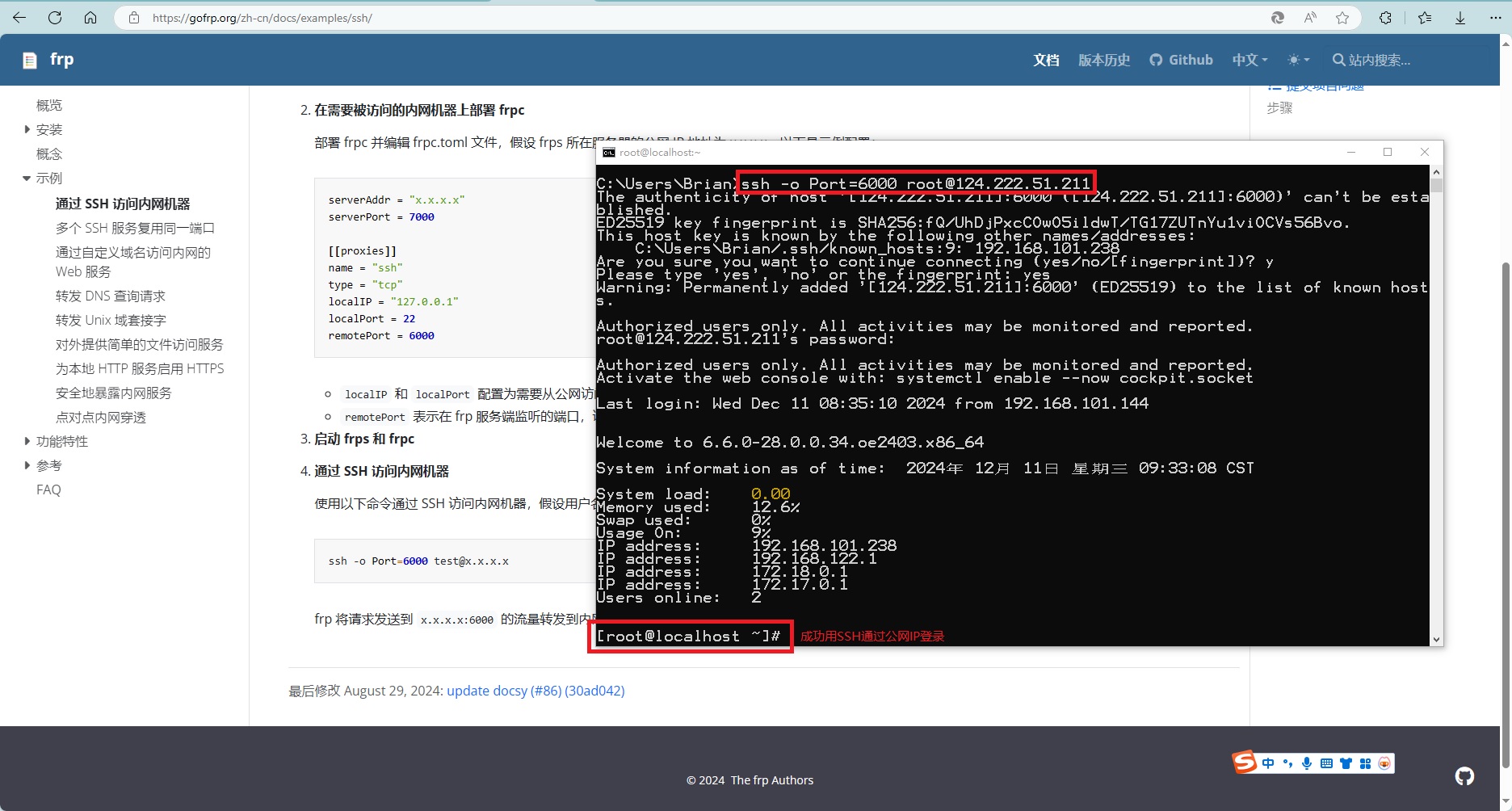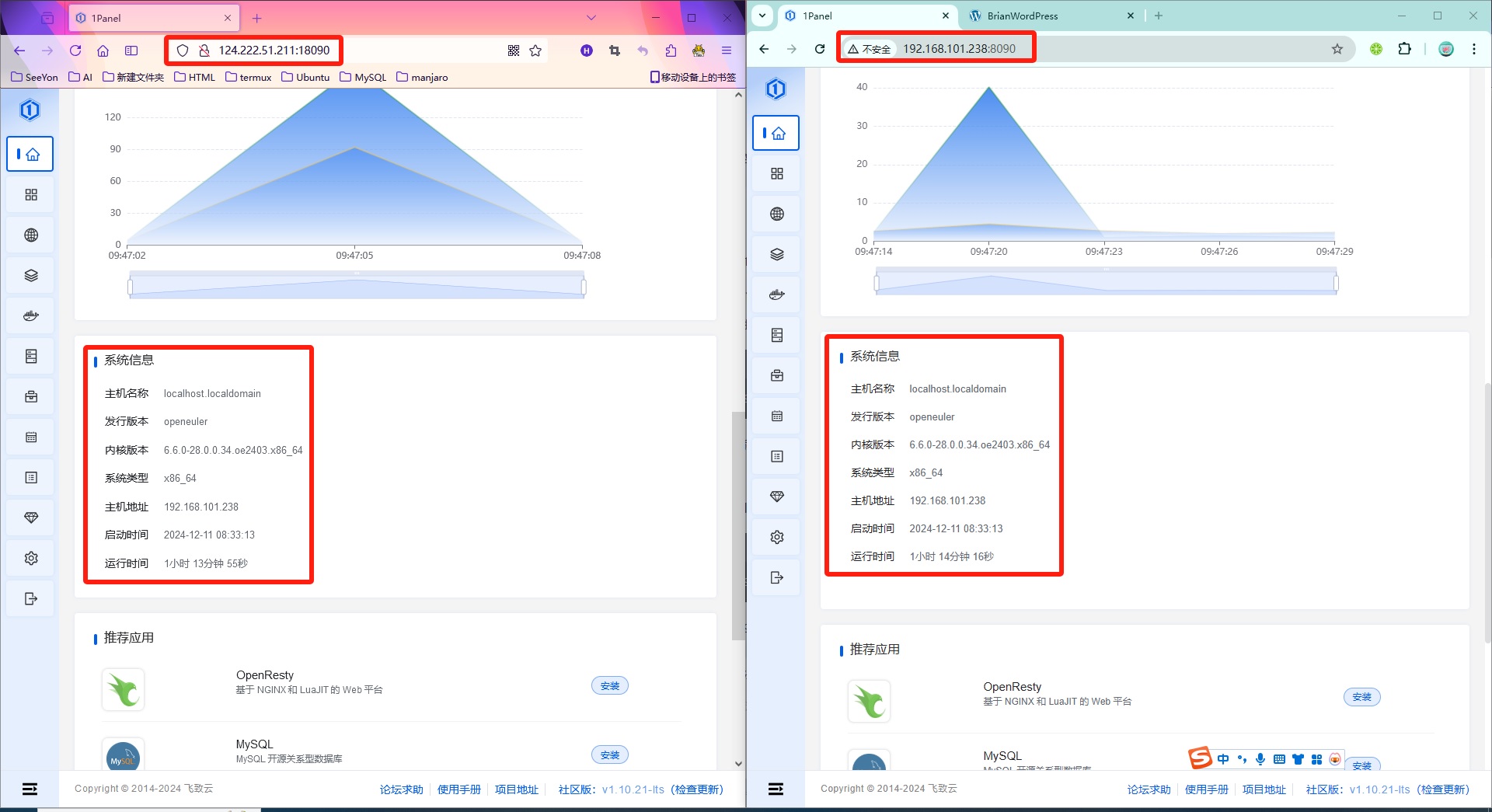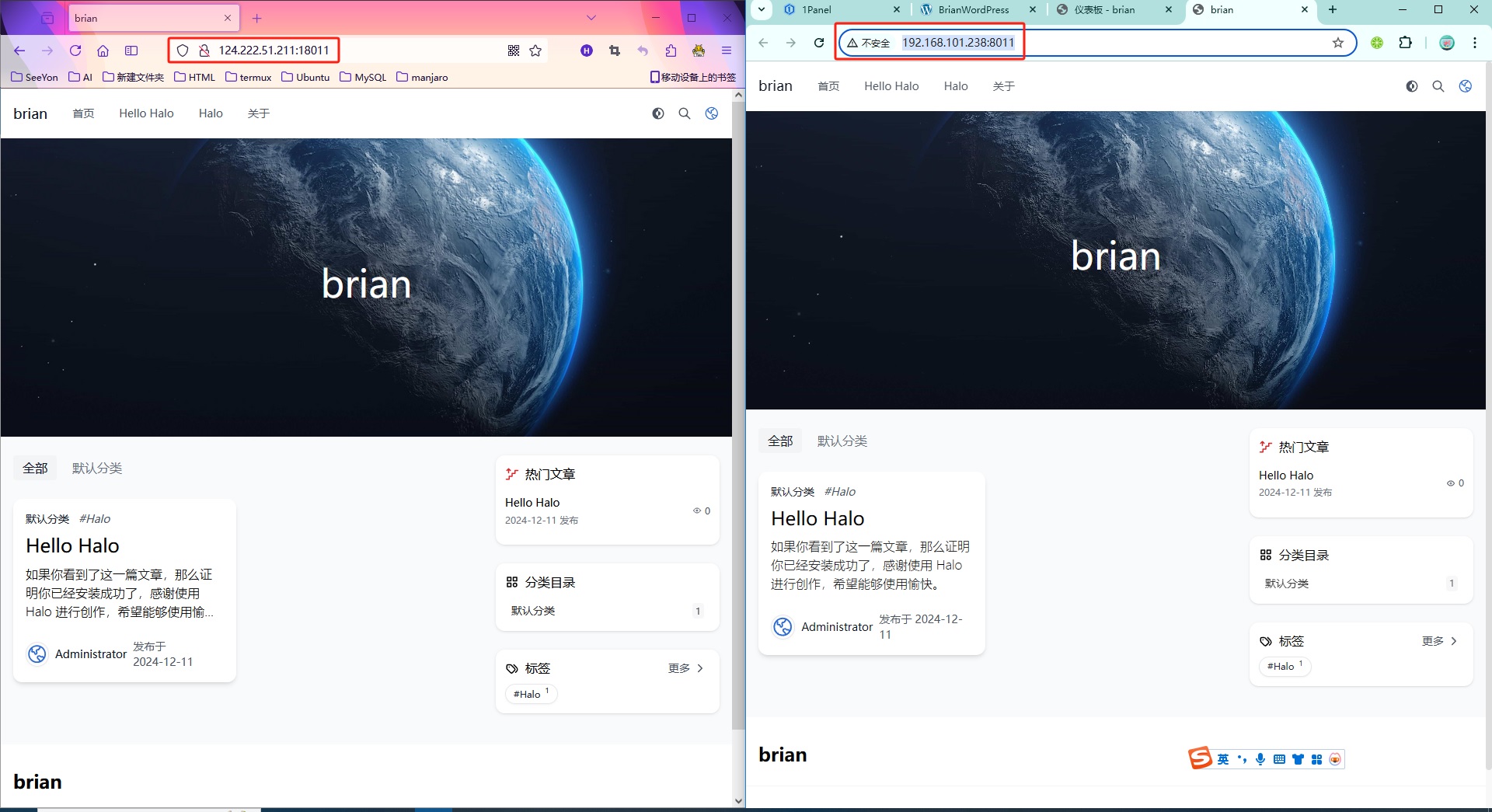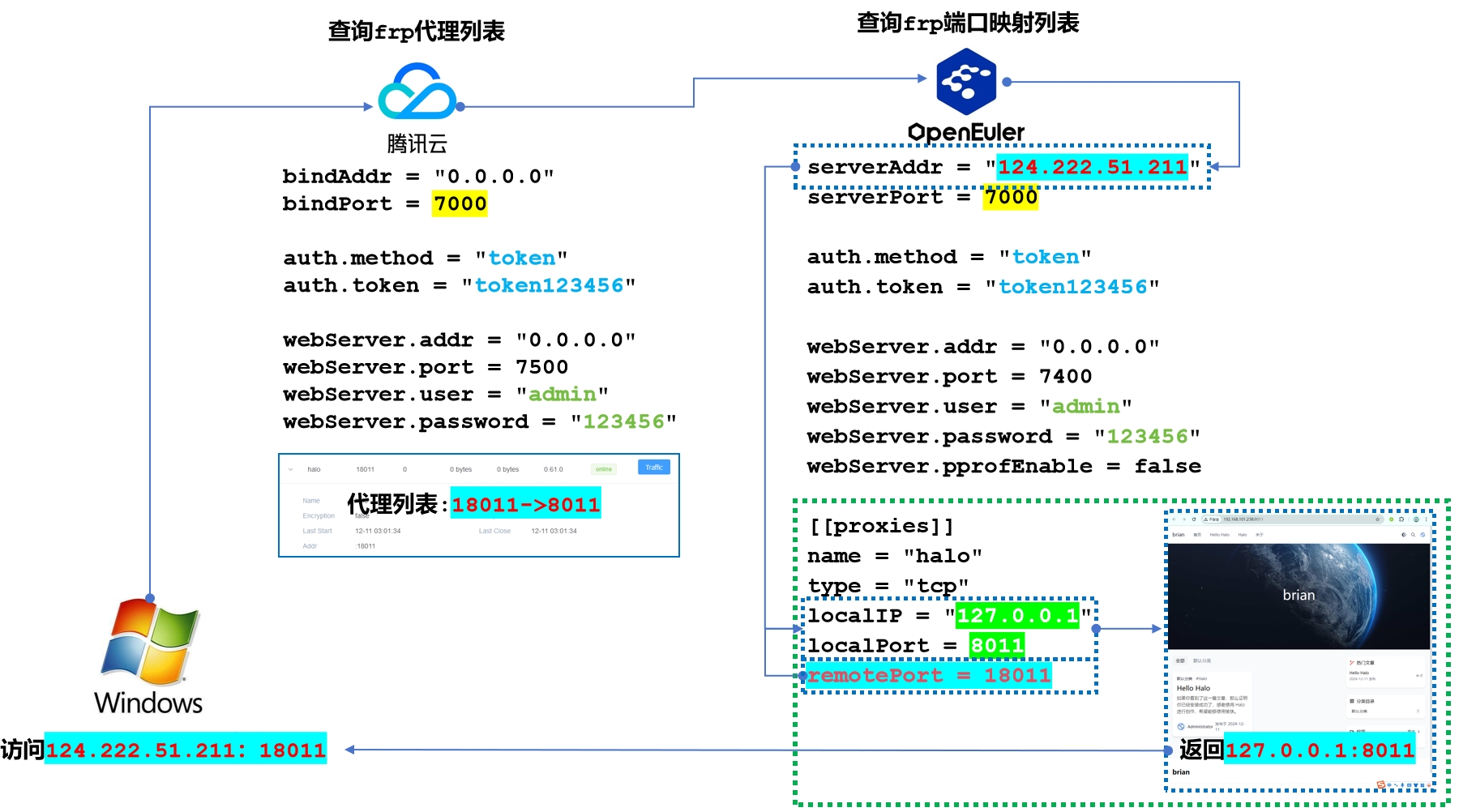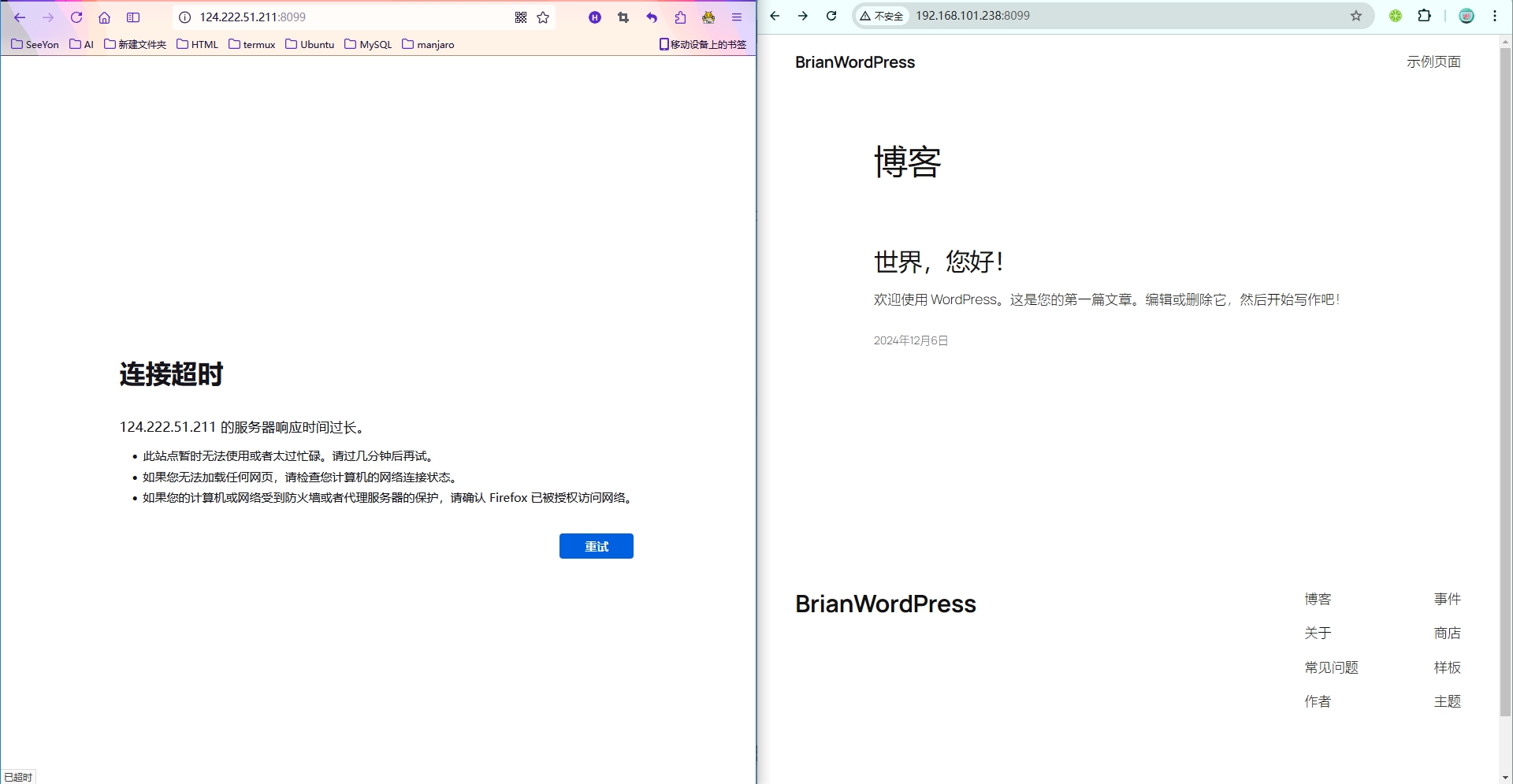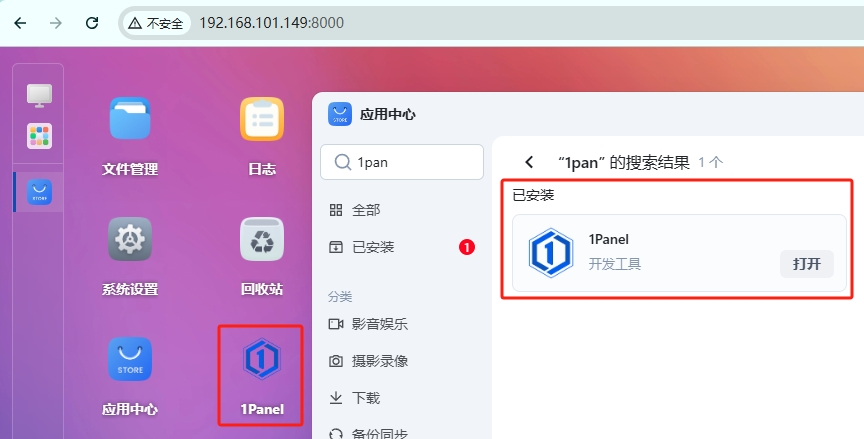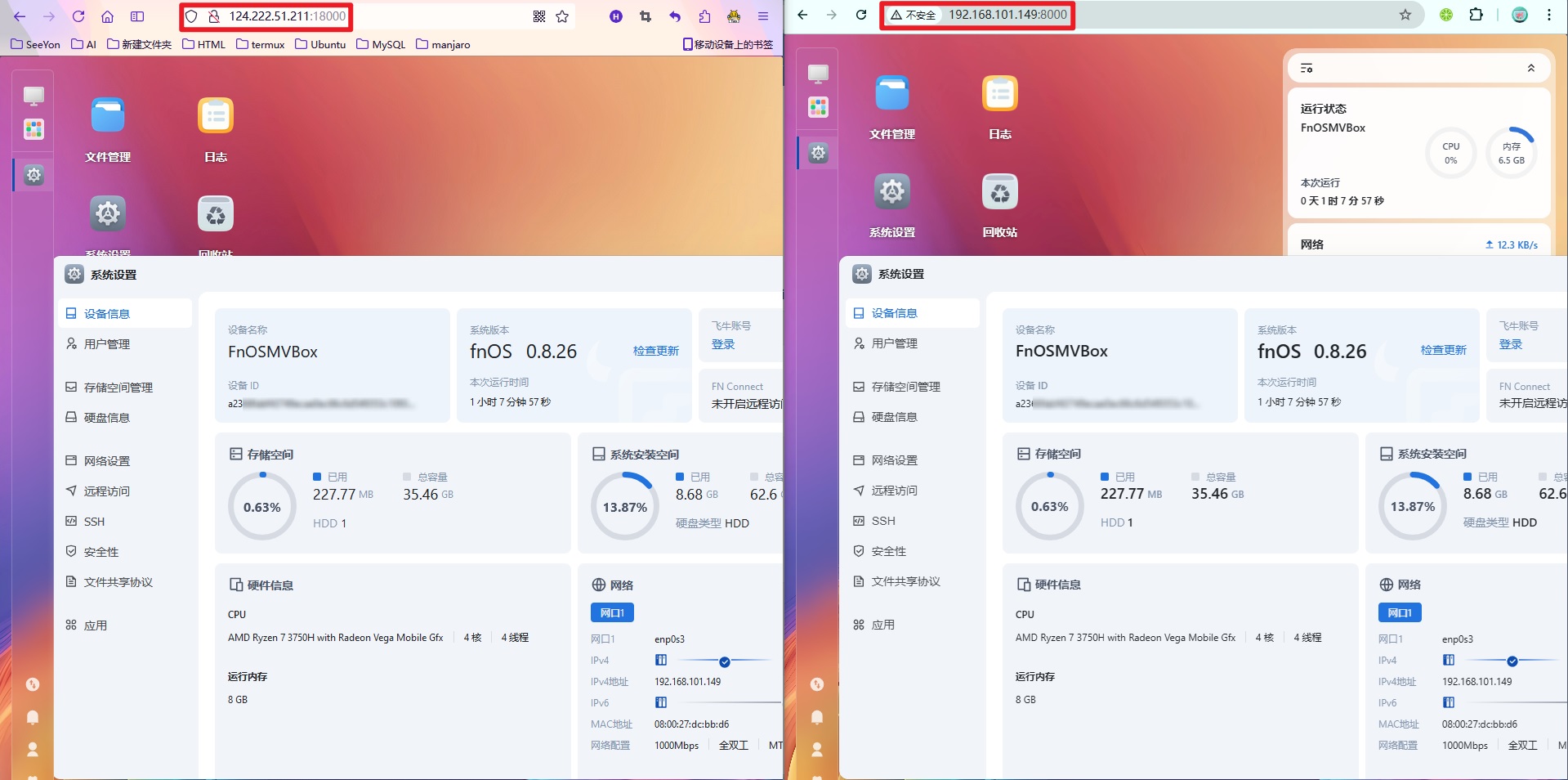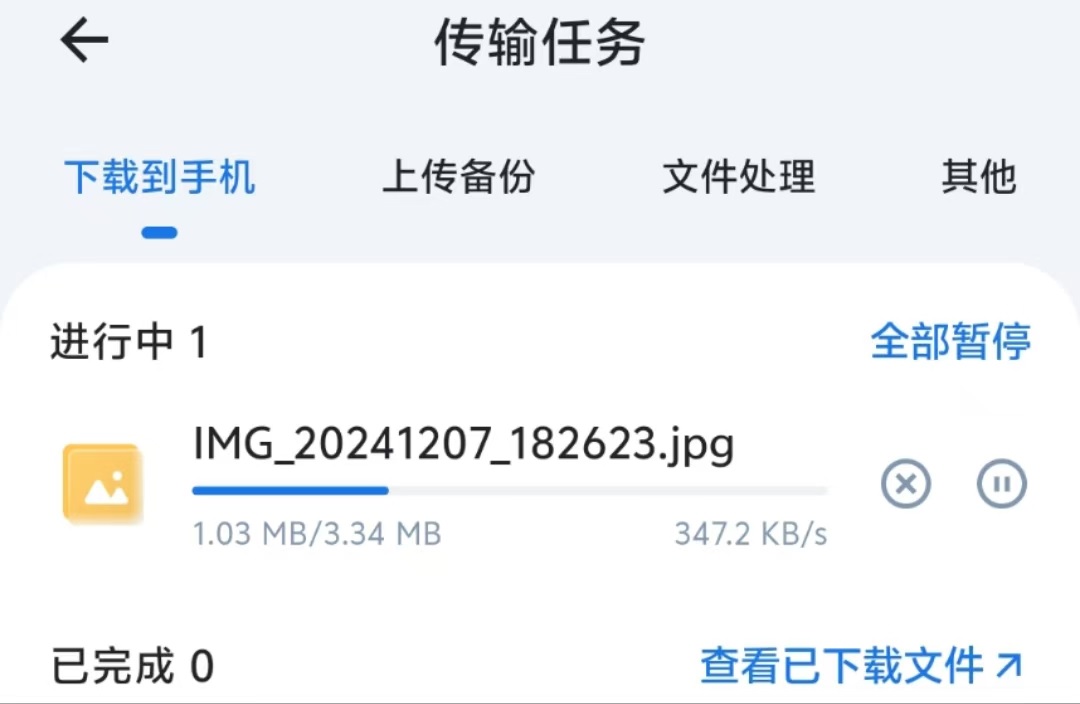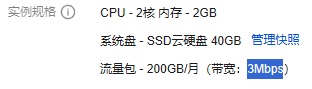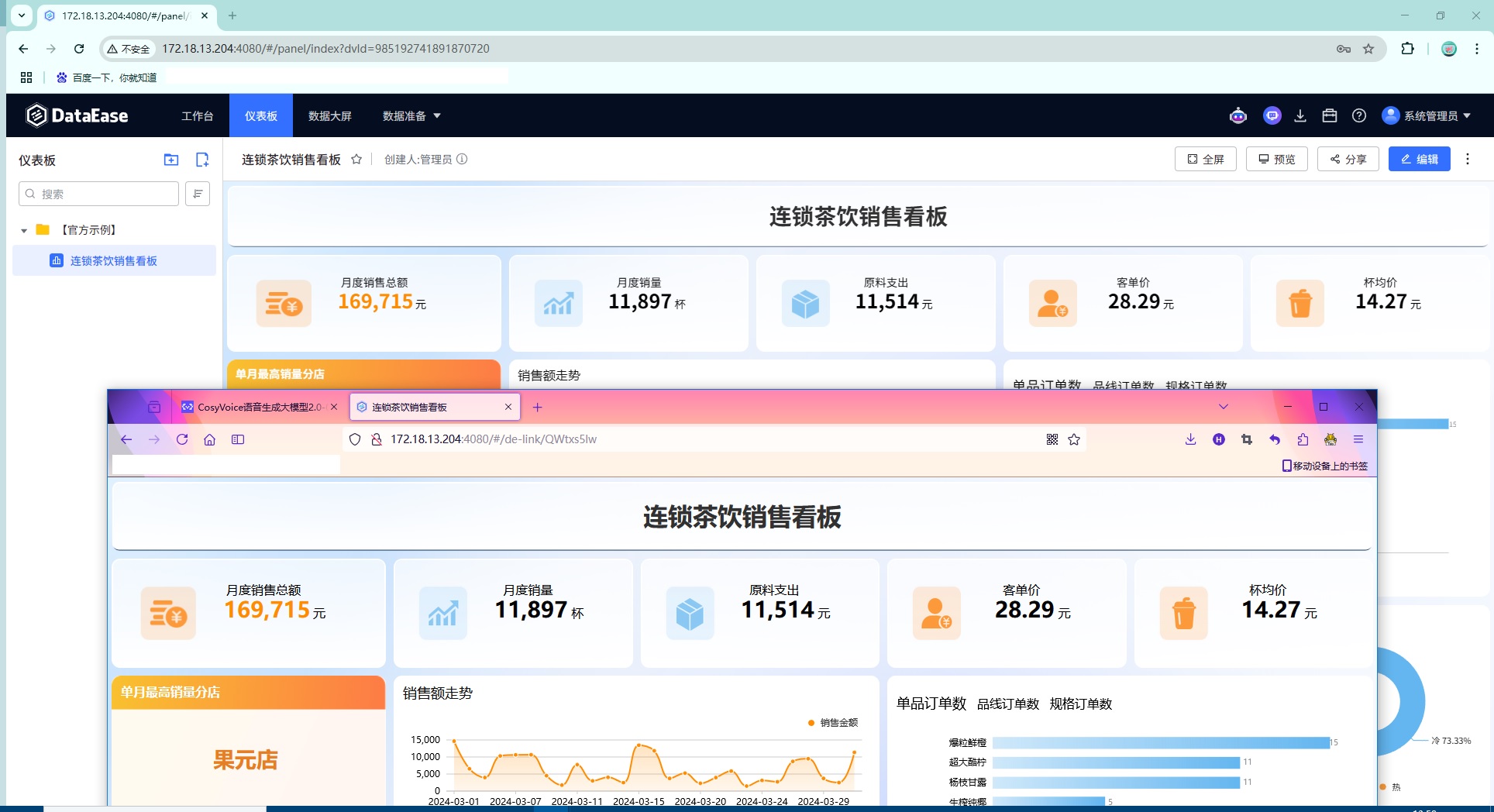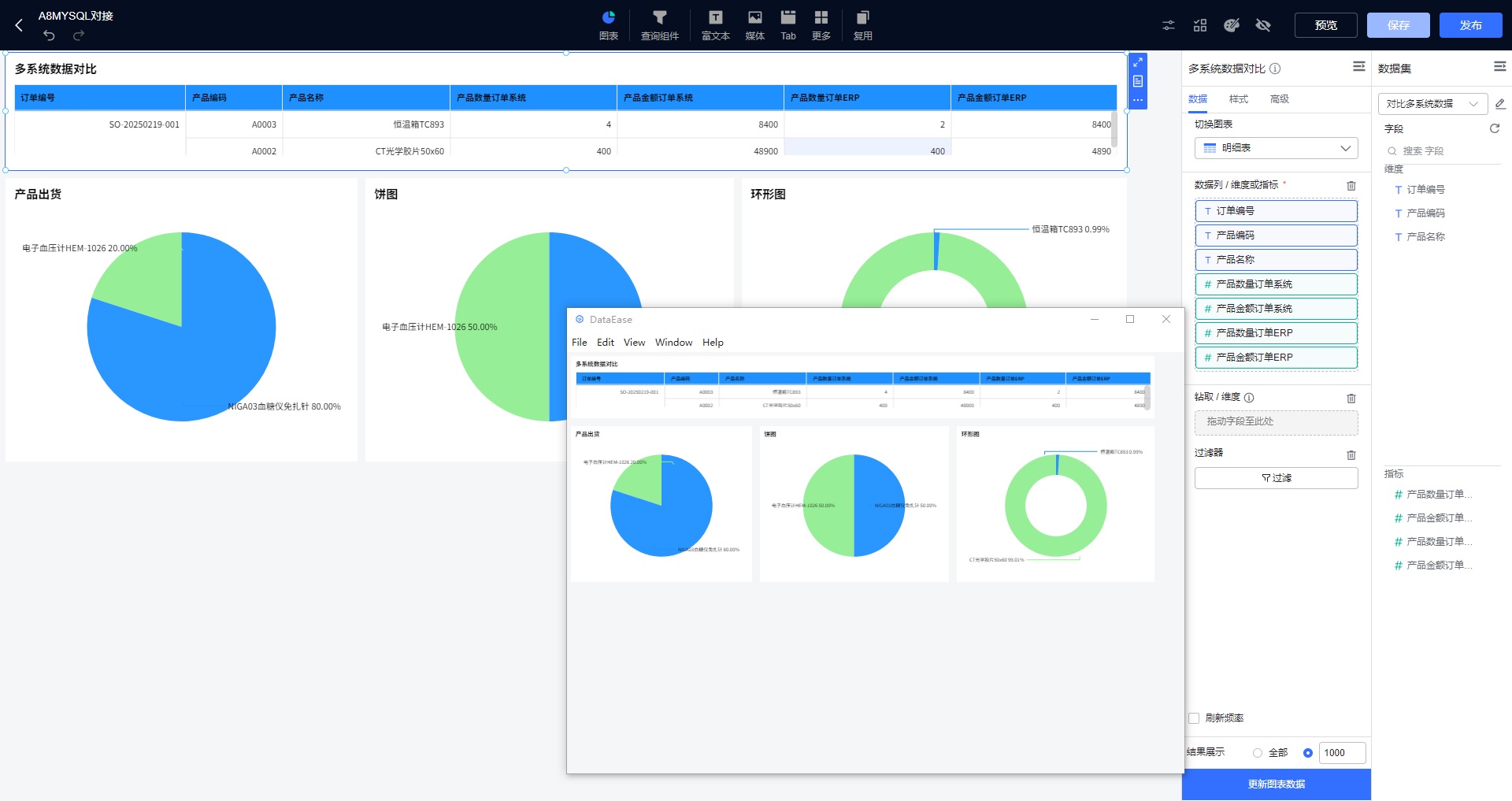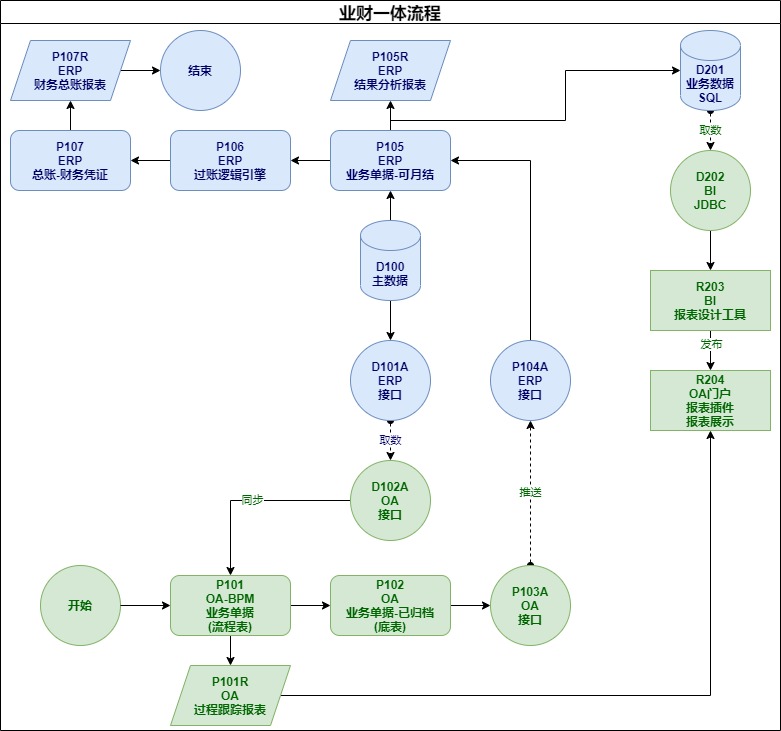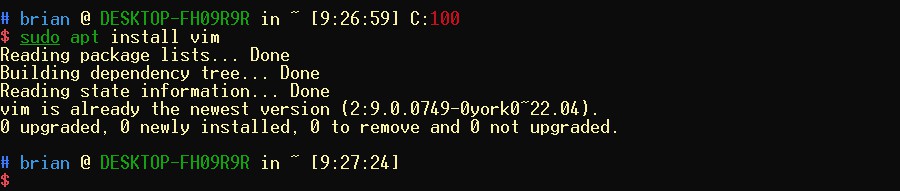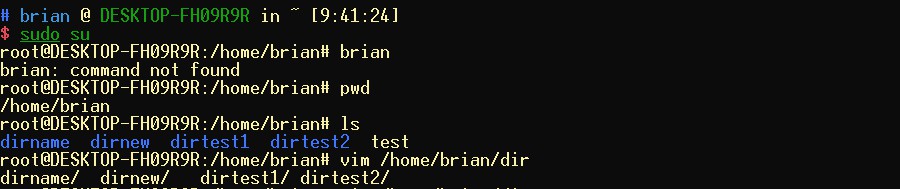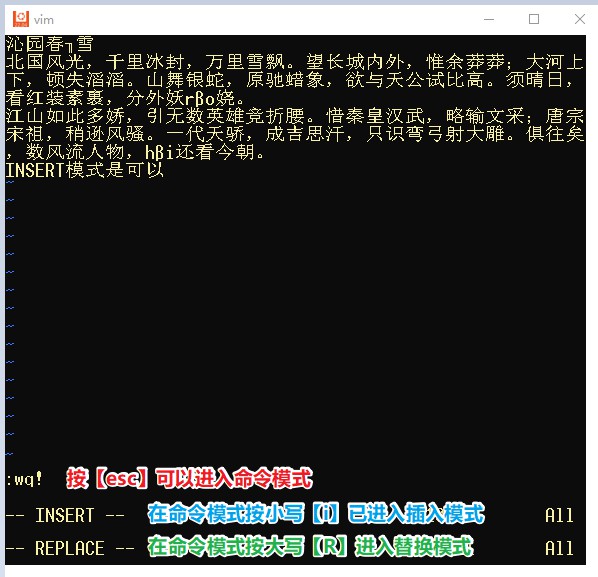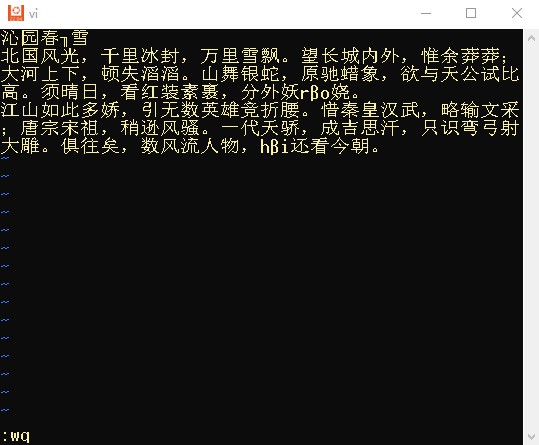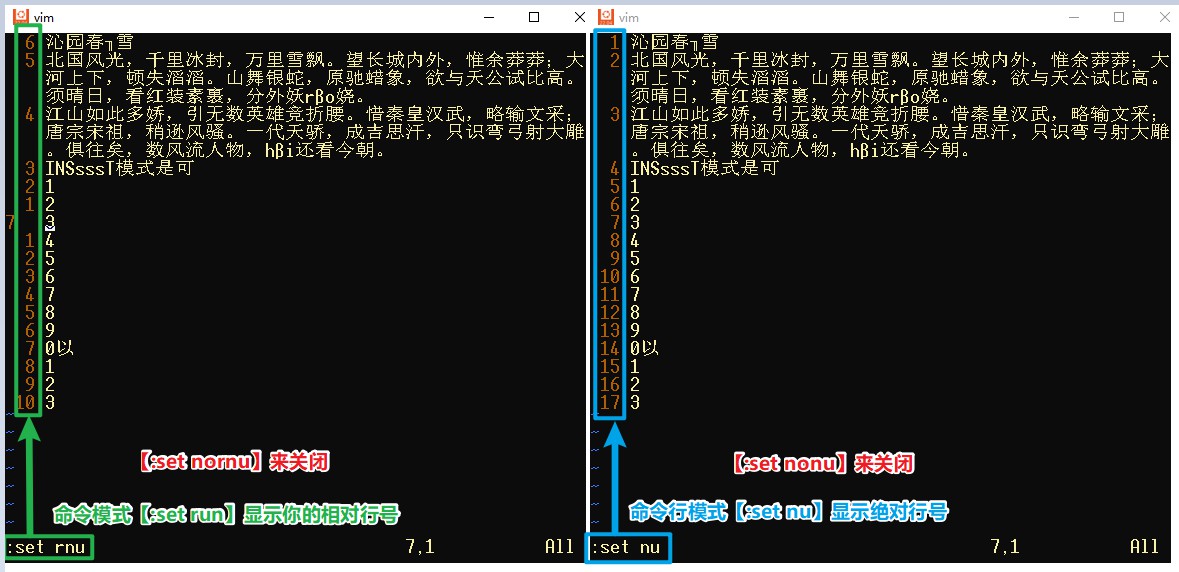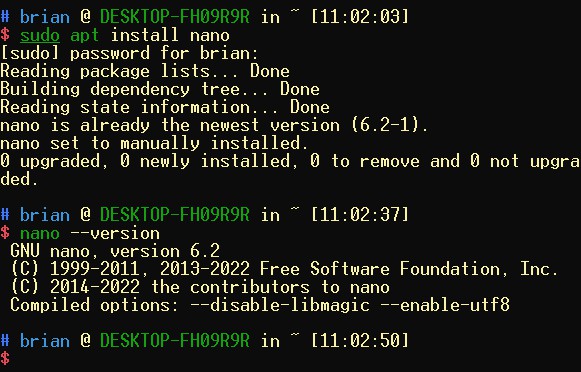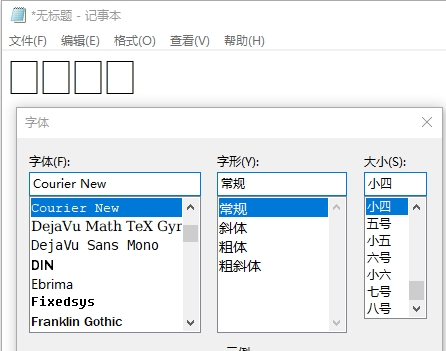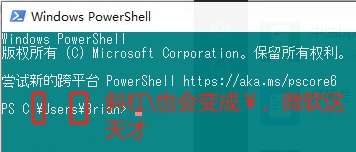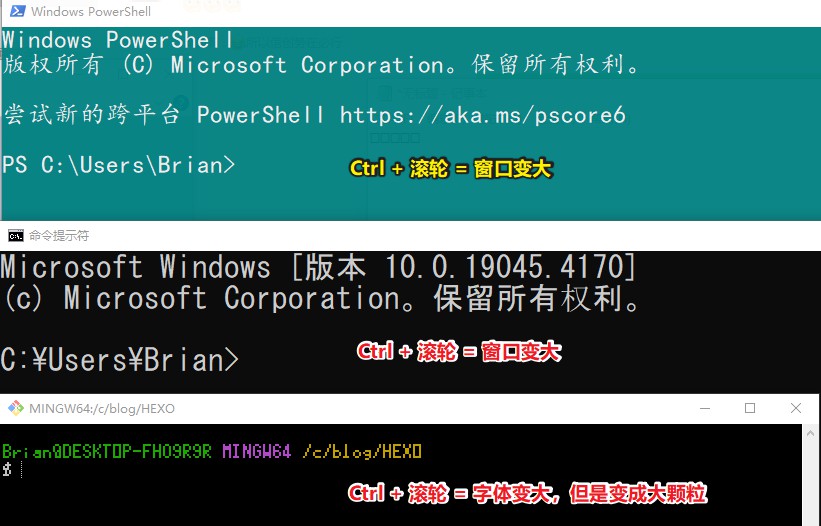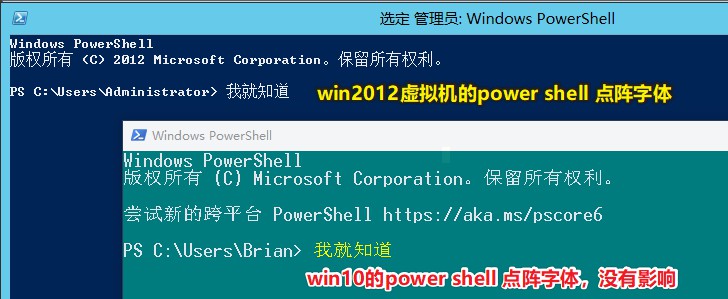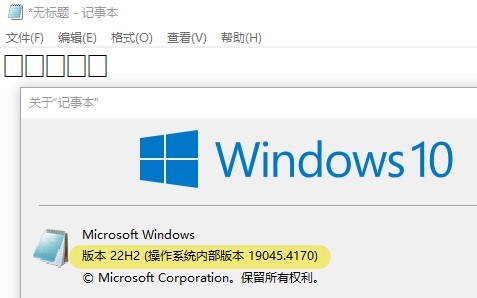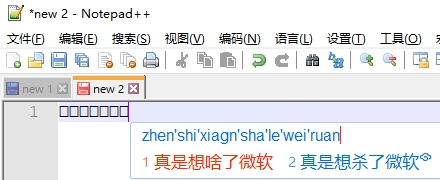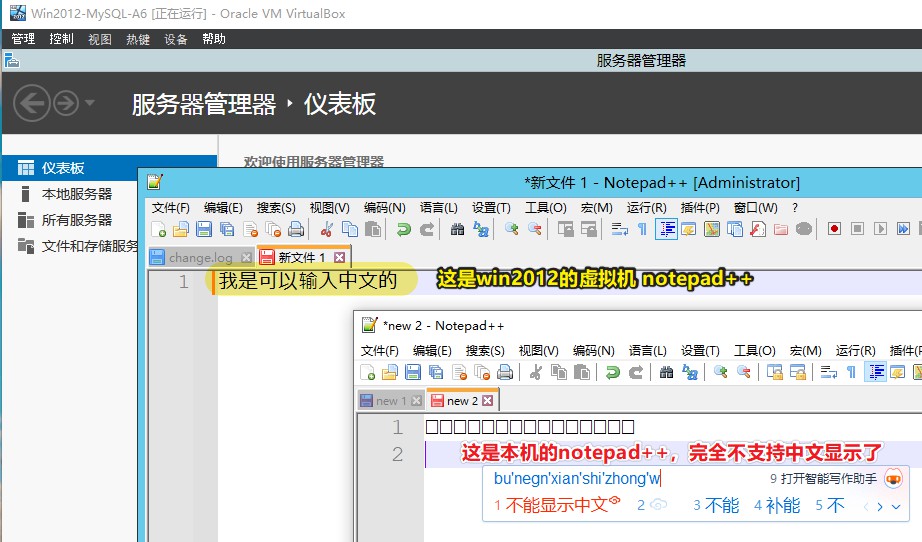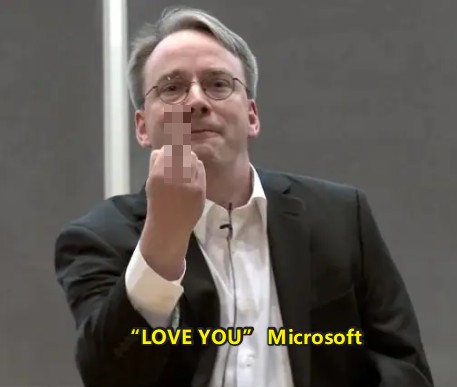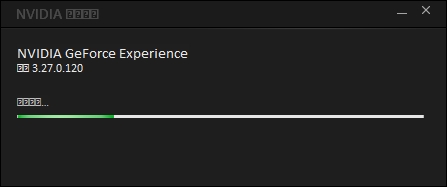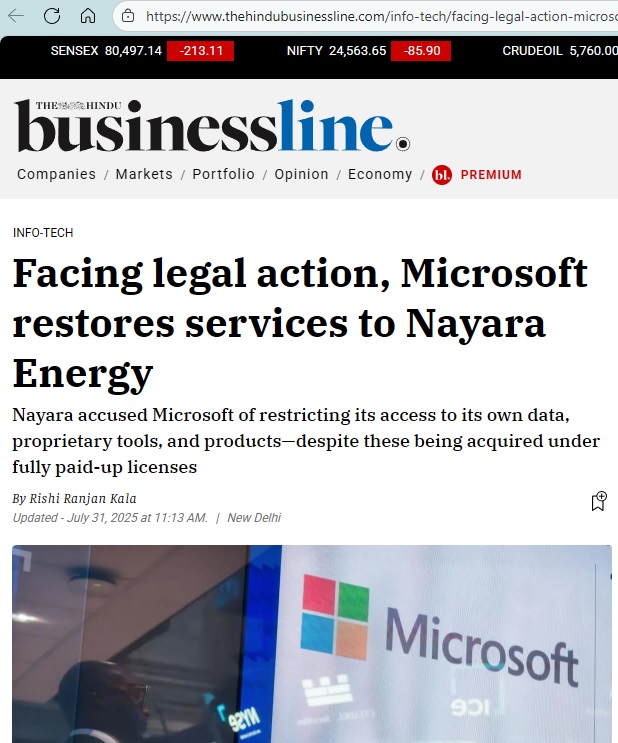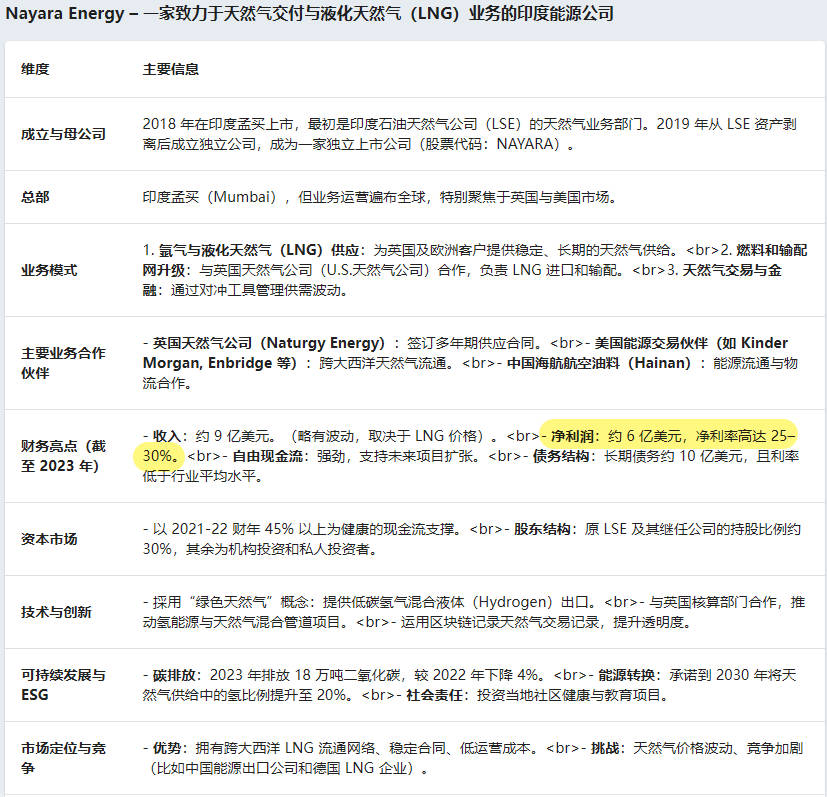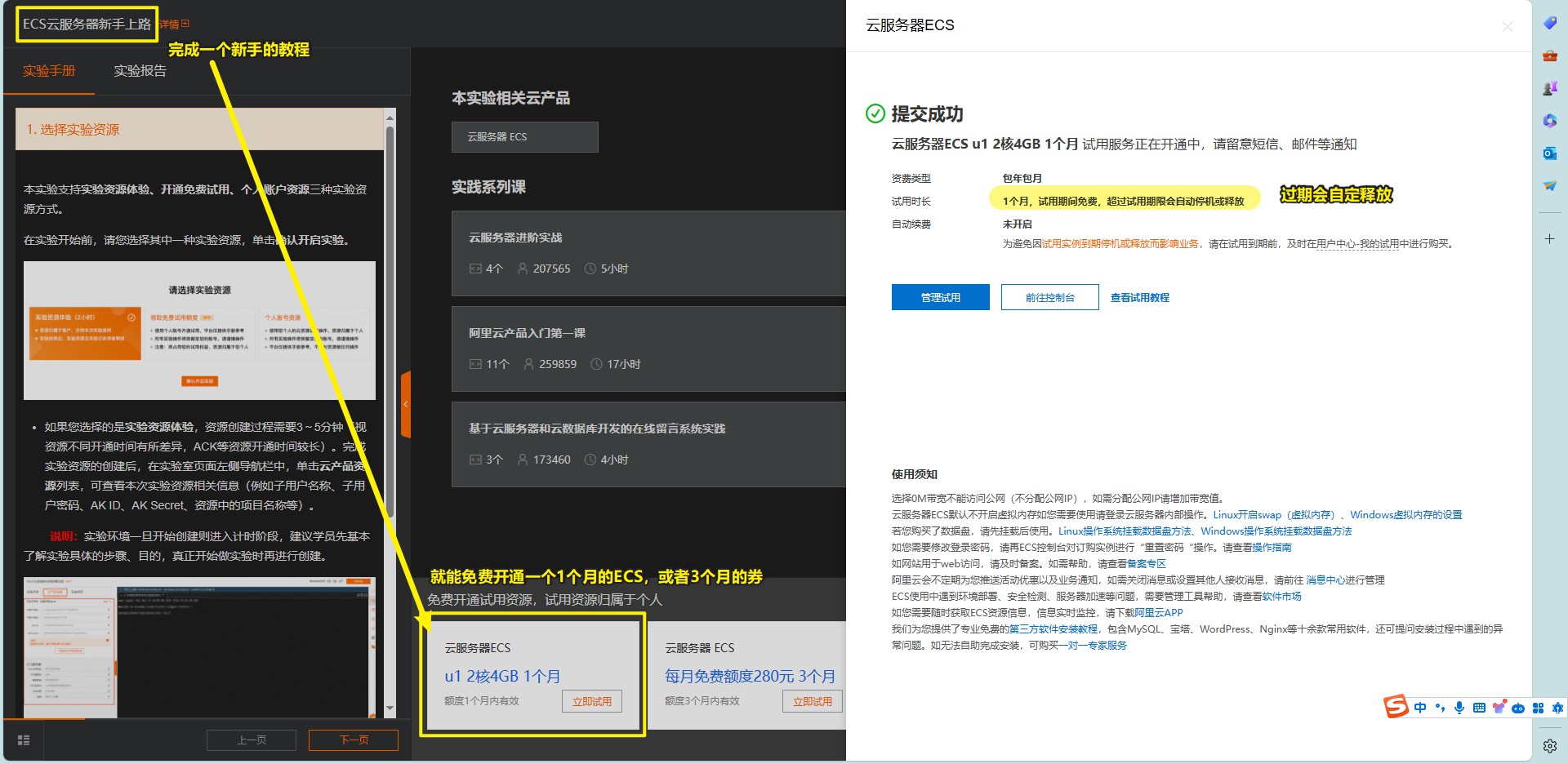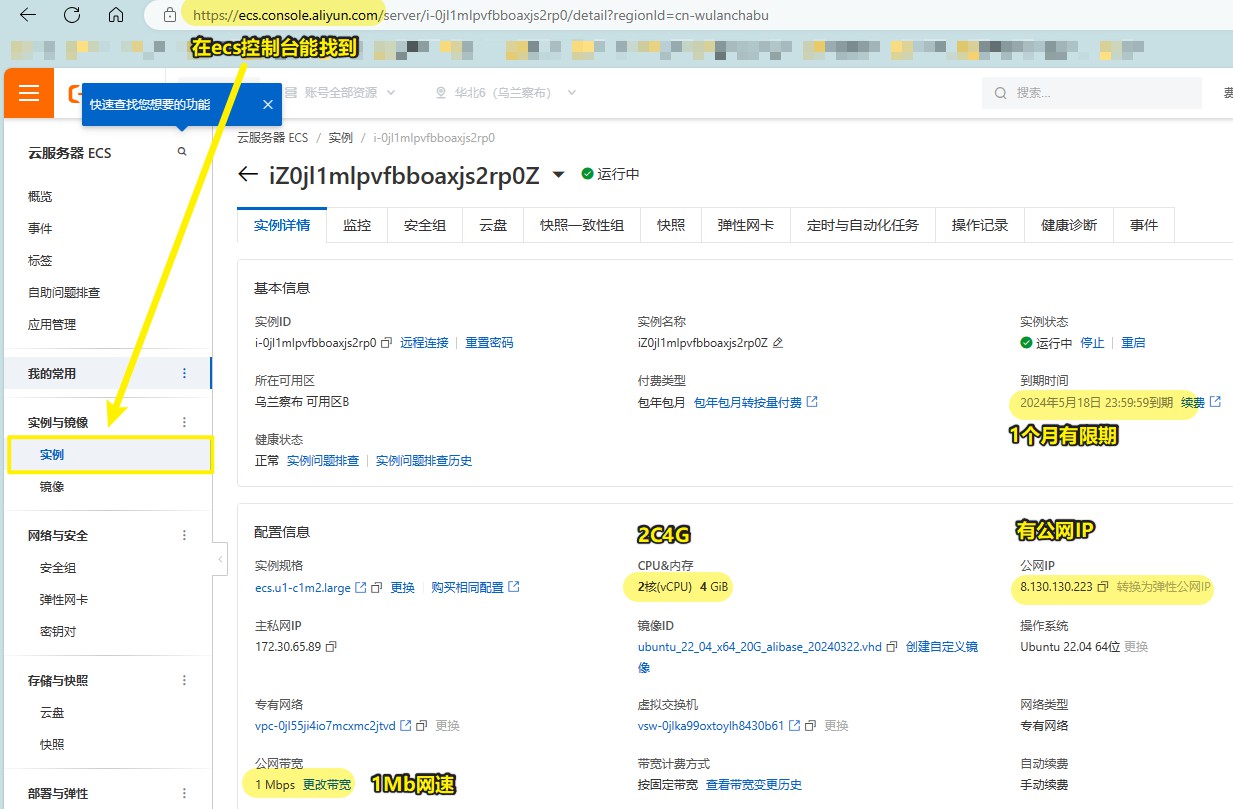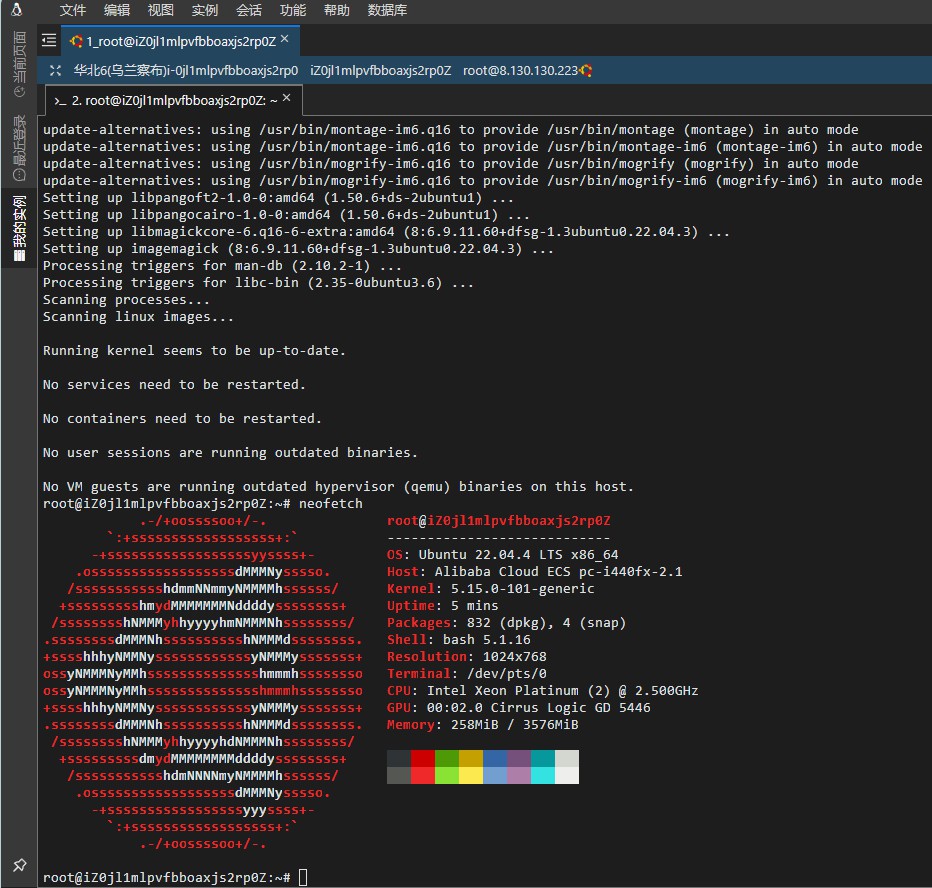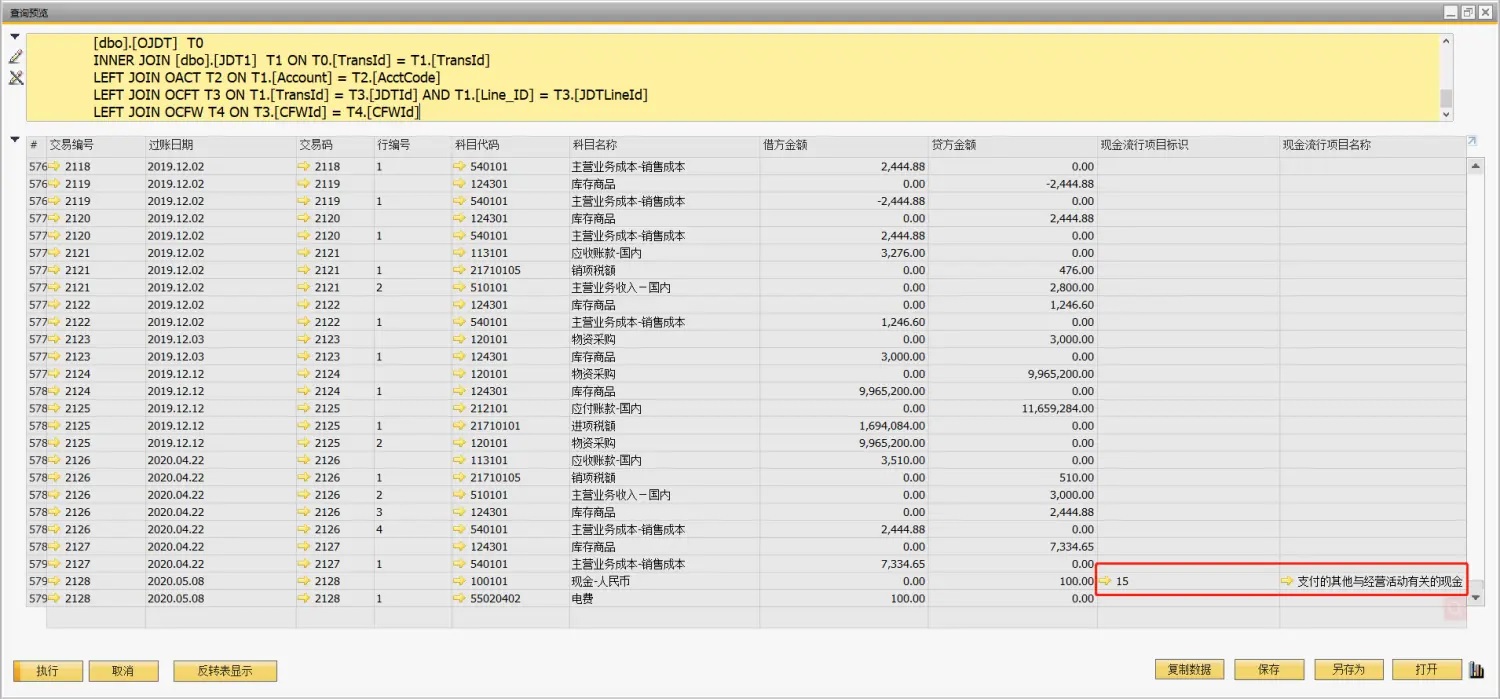最近的信息化非常流行一个概念是“业务财务一体化解决方案”,这种方案其实很早之前流行了。但是最近又火起来是各大厂商嗅到了新风口,主要是政企单位对费控的控制需要更加精准的把控了。
财务和业务非一体
导致财务和业务非一体,这是一个信息化不完全完整的遗留产物。一般是指企事业单位指上了财务信息化系统,或者是业务信息化系统跟财务信息化系统脱节造成的。如果企业需求要求做“财务和业非一体化”,后简称“业财一体”。一般是这三种情况:
(1)只有财务信息化系统,并且是手工记总账的,如金蝶、用友、管家婆。需要一套业务系统来管理业务登记,并且能作为财务记账的依据。
(2)有财务信息化系统,并且也做上对应的业务系统,如金蝶、用友、管家婆的进销存业务。但是自动过账用得不好,并且进销存之外的业务无法覆盖,还需要一套额外的系统来承接其他业务和自动过账。
(3)有财务信息化系统,并且有多套的业务系统,如CRM、SRM、WMS、MES等,而且都对接了财务总账系统,但是这些对接只是业务层面的,记账还是需要手工处理。或者业务转财务记账凭证不完整、自动过账不好用。
实际需求
上面三种情况,实际需求不外乎是:
| 现状 |
需求 |
落地 |
| 完全手工记账 |
记账业务依据整合化 |
业务根据不同的记账方式做拆分对照 |
| 自动过账不好用 |
现有自动过账逻辑不符合企业要求 |
需要额外补充的自动过账系统 |
| 业务不完整 |
所有记账相关业务信息化 |
需要补全业务单据和流程 |
所以我们要为企业实现业财一体,就不外乎完成这三件事:
(一)让所有与财务记账相关的业务都要信息化,用系统来管理单据和流程。
(二)业务过账成财务单据,需要能自动记账。
(三)现在不能做到的原因是,没有使用ERP的自动过账系统,或者ERP的自动过账系统不符合企业的记账要求。所以我们要帮企业完成的是【完整的业务单据流程】->【完善的自动过账逻辑】->【能业务和财务相互跟踪一一对应的凭证记账(即三单合一)】
PS:三单合一是指:业务单据、税务发票、财务凭证三个单据能一一对应成为一笔笔的整体。如采购订单+合同+采购收货+付款单=业务单据(内部业务单据)、供应商税务发票(税务单据)、付款记账凭证(财务单据)这三种单据能连城一笔业务。
业财一体流程
如何在信息化流程上让业务财务一体化呢?我们假设需要ERP和OA两种系统来配合完成。
ERP:企业资源计划
OA:办公自动化
BPM:流程审批管理
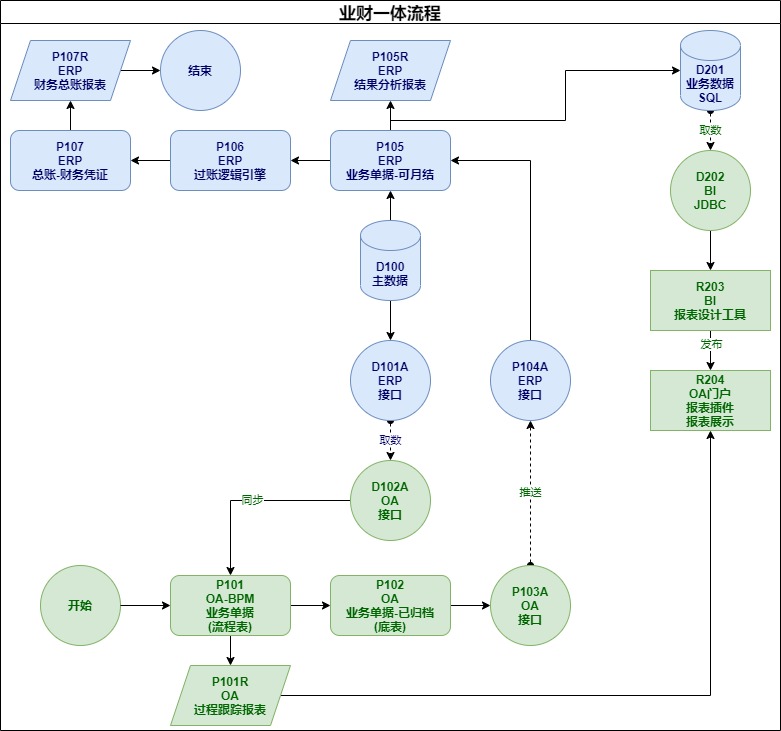
| 流程编号 |
业务 |
例子 |
| P101 |
OA 业务单据流程(BPM) |
付款申请 |
| D100 |
ERP 主数据同步 |
供应商、采购订单、收货单、合同等 |
| D101A |
ERP 查询接口 |
提供给OA查询制单必须数据 |
| D102A |
OA 拉数据接口 |
OA主动去拉数据的接口 |
| P101R |
OA 流程数据 |
付款申请过程状态 |
| P102 |
OA 业务结束归档数据 |
付款申请走完,并付款完毕 |
| P103A |
OA 推数据接口 |
完成的付款申请单数据推给ERP |
| P104A |
ERP 写入数据接口 |
OA的付款申请单写入成ERP付款单 |
| P105 |
ERP 可月结业务单据 |
ERP的付款单(可结账状态) |
| P105R |
ERP 报表 |
ERP的业务报表查看已付款情况 |
| D201 |
ERP 业务数据 |
ERP的付款数据通过SQL给第三方查询 |
| D202 |
BI 对接数据库 |
BI系统通过JDBC拿到ERP付款数据 |
| R203 |
BI 报表设计器 |
用BI设计出付款数据分析报表 |
| R204 |
OA 门户呈现数据 |
OA门户整合付款申请中和付款完结的数据报表 |
| P106 |
ERP 自动过账系统 |
ERP根据自身单据自动记账进总账 |
| P107 |
ERP 总账系统 |
ERP登记财务凭证并审核月结 |
| P107R |
ERP 总账报表 |
ERP出具财务三大报表 |
为啥业财一体要拆开两(多)套系统?
上面就是一个最常见简单的业财一体化例子,这里还要回答由此带出一些问题,从而带出为什么业财一体,企业要选择新的系统来实现?例如选择OA系统。
(I)据很多人所知,上面的业务ERP内部就能完成的流程和功能,为什么要引入OA?
回答:
(a)因为一般ERP的用户许可费都非常昂贵,没有OA这样的便宜。
(b)新的ERP可能也具备OA的BPM功能,但是ERP升级换代很麻烦,一般如果ERP已经稳定运行了3-5年以上,很少公司企业会升级到具有BPM能力的强大版本,因为这样的切换成本高,记账数据也会断开。最主要是ERP厂商很少基于旧款ERP再加入强大BPM,基本都不向下兼容的新版本,旧数据只能在流旧版本。
(c)假设企业用了甲厂5年的U型ERP,每年都有小10W的二次开发投入。总成用友成本OTC本已经100W了。换成甲厂的B型ERP,需要再投100W成本,才能具有想要的BPM功能。而购买一套最新款的OA加上对接U型ERP也才30W的成本。哪怕只购买甲厂的BPM做对接,也是要再付出30W。这时候OA能具备更多的功能优势和更低的使用成本,就会变成企业的有限考虑方案。
OA系统只是选择之一,可能还有更多专业系统可以选择。或者是单纯的BPM系统,或者单纯的行业系统,也能胜任企业的需求。
(II)凭什么甲厂的B型ERP就要100W这么贵?
回答:
(a)这就涉及到ERP厂商的版本等级设计。甲厂的U型ERP经过10年的打磨,已经体验稳定,市场价格稳定,是甲厂的现金牛产品,因为架构老旧,屎山代码过多,再投入大气力做架构性的迭代是吃力不讨好的。所以U型ERP大概率不会真的具备最好用最新款的BPM功能。
(b)甲厂凭借U型ERP已经在市场占得一席之地,在中小企业有30%的市场份额,可能已经是细分市场的绝对龙头了,但是高端ERP还是被ERP大厂垄断。所以甲厂使用新架构、新功能退出B型ERP,用于抢占高端市场,譬如有BPM、门户、BI、AI等的功能,为此肯定投入大量的开发成本,保本价要去到100W的售价。哪怕拆开模块来,BPM都要30W的成本。这个的成本就没有优势,要不亏本买来抢夺OA的市场,要不凭借品牌累计的好感度来让新老客户埋单。
业财一体的潜在需求“合规”
上面只是业财一体的最基础需求,更多的企业是想借业财一体来做一件另外的事,就是合规。
何为合规?
本渣认为的合规就是:企业为了降低资金风险、管理风险、法律风险而制度化管理的流程强制手段。
现在企业管理的方向,从以前的JIT、阿米巴“升级”到现在的合规。其实都是从各大管理学派制造的“焦虑”。为了更好的贩卖产品、书籍、课程等,也让政企有更多的成本投入,带来投资消费增长点。
所以本渣会结合【业财一体】和【合规】来看看,从业务管理上做好这两件事需要做些什么?
假设:PC制造企业要做【业财一体】,潜在问题是安全库存过高很多用不上的材料,设计部的采购费用无法摊分到每种产品导致无法决定砍哪款产品,生产部门无法按照产品统计材料和人工实际成本导致无法为每款产品准确定价,质检成本不断提升但是产品质量感觉没有多大提升。企业觉得【业财一体】可以解决他们的问题,因为老板每次看到的报表都是财务部门给的,总是跟业务实际情况对不上,单也只有财务部有所有部门的数据了,所以就以为业务给财务的数据是错漏百出的。
这样的问题,本渣可以肯定,99%的制造企业都存在。
我们代入该企业管理层是怎样思考想利用【业财一体】来解决问题的。
| 情况 |
想法 |
需求 |
| 材料库存积压 |
材料采购要跟多审批 |
让财务和老板都参与审批 |
| 设计成本无法分摊到项目 |
成本报销时候挂扣项目 |
让财务给出分摊规则 |
| 生产成本无法分摊到产品 |
报工成本挂扣到产品 |
让财务给出分摊规则 |
| 质检费用花了没有效果 |
让质检问题曝光出来 |
质检结果能得到重视 |
经过这么一分析,感觉需求都跑偏了,这企业压根不是要做业财一体。
本渣的意见是,说不是也对,说是也对。跟以前企业找到本渣去做JIT、阿米巴的管理信息化一样,问题还是这些问题,只是解决问题的思路因为环境和理解的改变而改变了。归根到底是成本问题。我们要解决的是让成本可以追查,从而想办法省成本。JIT(精益生产)就是通过这个把生产制造拆分到小时级过程来找到制造成本的最优解。阿米巴是把组织拆分到更小的颗粒度来获得成本的最优解。业财一体也就是按照企业设想把成本拆进去产品和项目,从而找出成本的最优解。所以我们要做的第一件事是业务颗粒度细化,要做到这件事,靠人,靠EXCEL是不可能的,必须要有信息化系统。
我同样继续举付款申请这张单作为例子,PC制造企业要求的付款申请单据上必须要具备这些信息。
✚ 项目,这笔付款申请是跟哪个项目相关的?
✚ 产品,这笔付款申请是跟哪个产品相关的?
带出的问题就可以归集成功能模块的堆砌和打通了。即采购申请单上有项目编号,有产品编号了。既然采购付款涉及了项目和产品,就需要更加复杂的审批流程,除了采购,可能其他部门都要来审批一下了。这时候大家可能都不敢相信,就这么简单?解决方法是非常简单,但是这个方法要企业通过内部力量来推动改变,就是千难万难的事情了。这里不展开了,懂的都懂。外来的和尚好念经,一个和尚挑水吃的道理大家都懂。
(1)既得利益改变
(2)带来管理阵痛
(3)新技术适应性
(4)管理成本增加
这些的影响,能不能通过一次业财一体化带来的利益所抵消,这更多是看公司上下的魄力。